Page 1
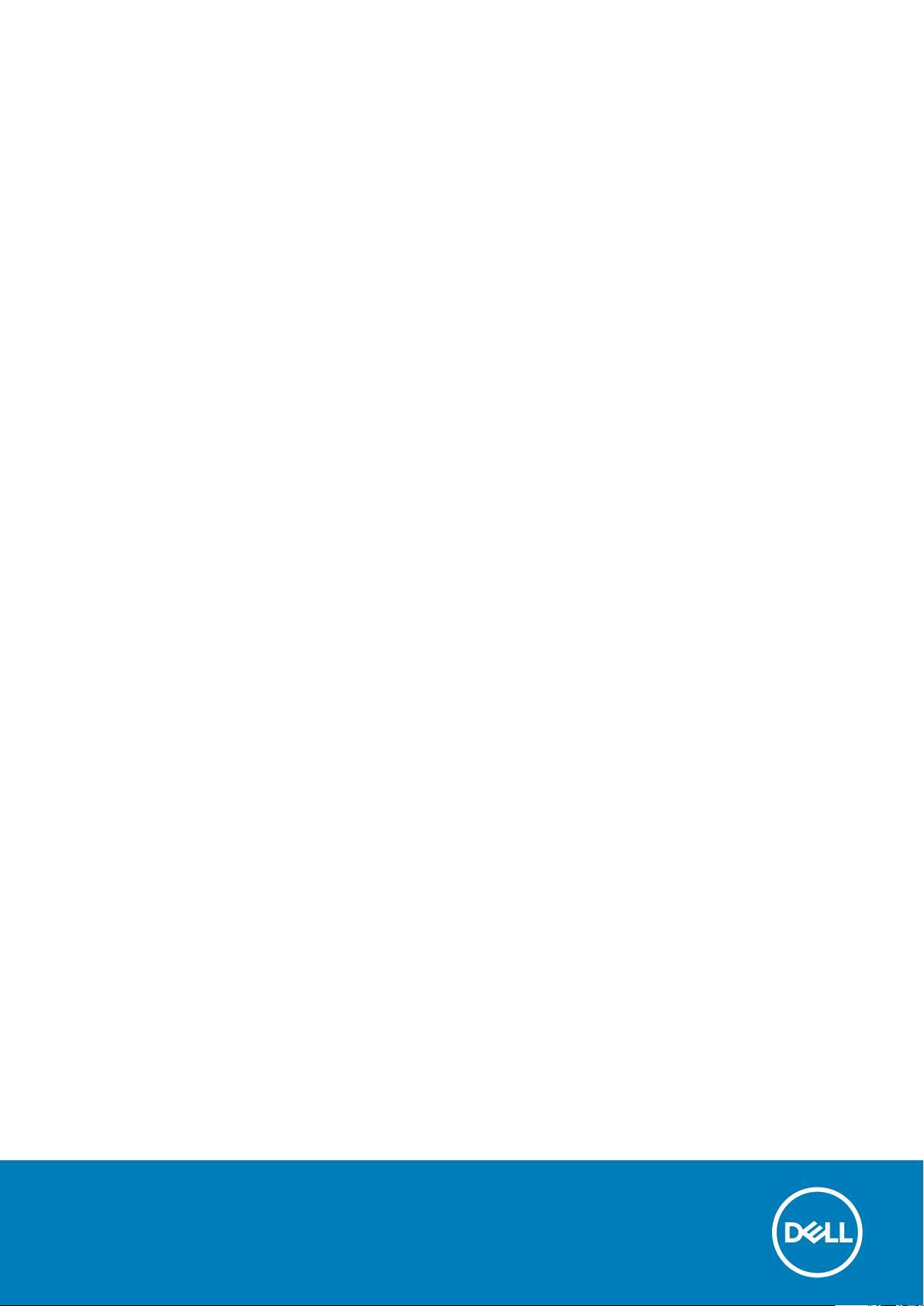
Inspiron 15
5000 Series
Servisni priručnik
Model sa regulacijom: P39F
Tip sa regulacijom: P39F001
July 2020
Pregl. A01
Page 2
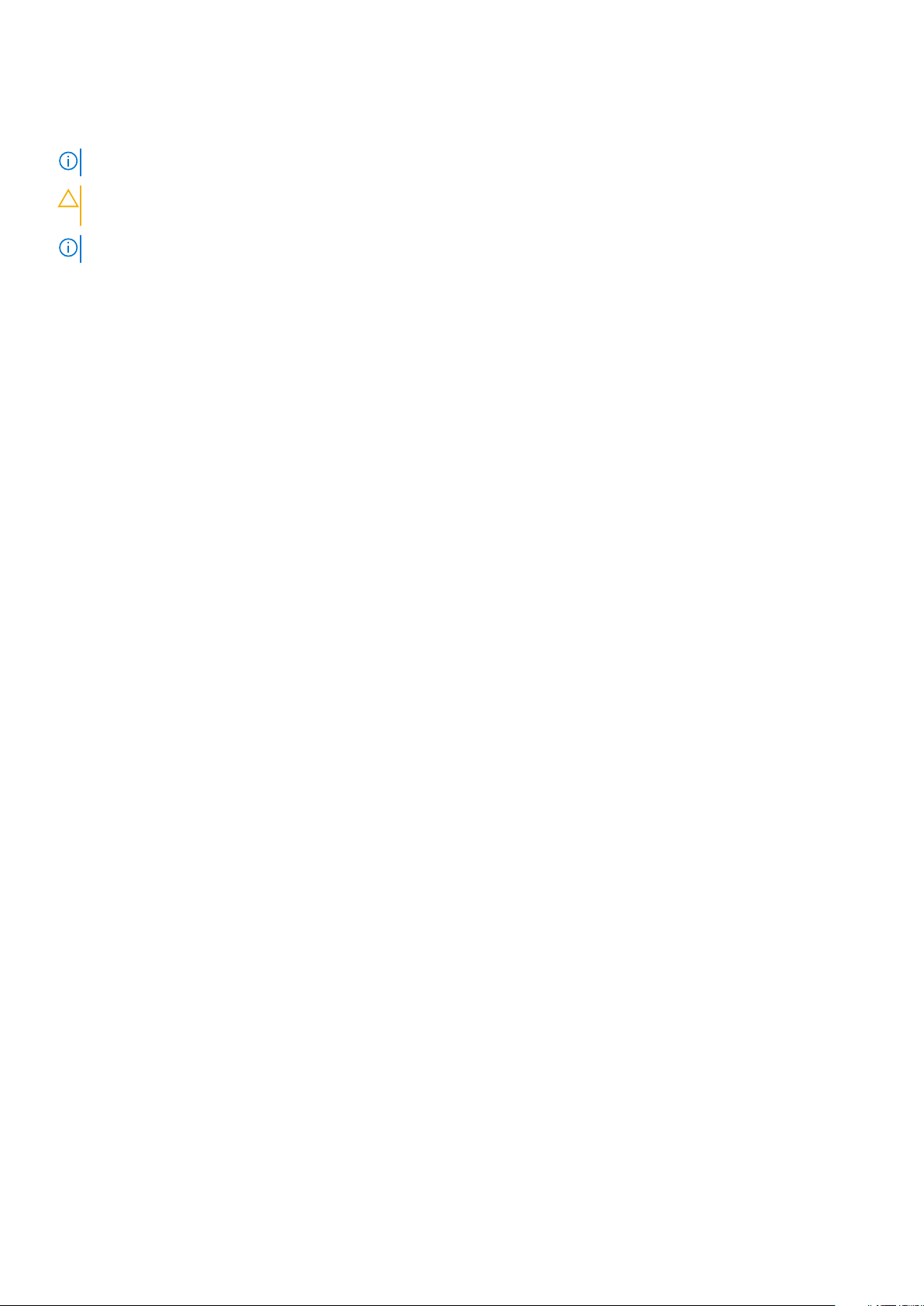
Napomene, oprez i upozorenja
NAPOMENA: NAPOMENA ukazuje na važne informacije koje će vam pomoći da iskoristite računar na bolji način.
OPREZ: OPREZ ukazuje na potencijalno oštećenje hardvera ili gubitak podataka i saopštava vam kako da izbegnete
problem.
NAPOMENA: UPOZORENJE ukazuje na potencijalno oštećenje imovine, telesne povrede i smrtni ishod.
© 2014–2020. Dell Inc. ili podružnice. Sva prava zadržana. Dell, EMC, i drugi žigovi su žigovi Dell Inc. ili njegovih podružnica. Drugi žigovi su vlasništvo
njihovih vlasnika.
Page 3
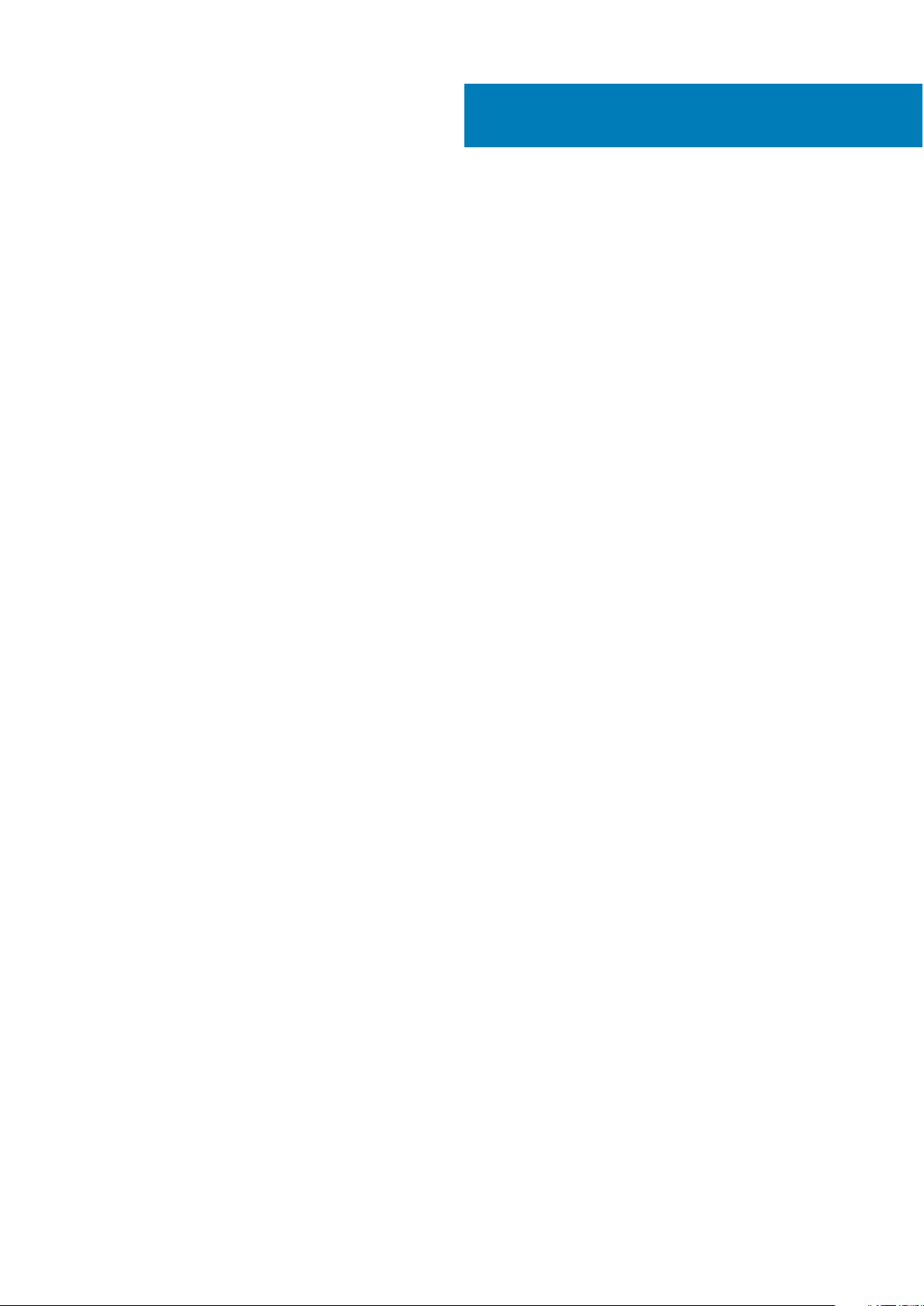
Sadržaj
Poglavlje 1: Pre rada u unutrašnjosti računara....................................................................................7
Pre početka rada ...................................................................................................................................................................7
Bezbednosna uputstva..........................................................................................................................................................7
Preporučeni alati.................................................................................................................................................................... 8
Poglavlje 2: Posle rada u unutrašnjosti računara................................................................................ 9
Poglavlje 3: Uklanjanje poklopca osnove...........................................................................................10
Procedura..............................................................................................................................................................................10
Poglavlje 4: Postavljanje poklopca osnove........................................................................................ 11
Procedura...............................................................................................................................................................................11
Poglavlje 5: Uklanjanje baterije....................................................................................................... 12
Pripremni koraci....................................................................................................................................................................12
Procedura..............................................................................................................................................................................12
Poglavlje 6: Postavljanje baterije.....................................................................................................13
Procedura..............................................................................................................................................................................13
Dopunski uslovi..................................................................................................................................................................... 13
Poglavlje 7: Uklanjanje čvrstog diska............................................................................................... 14
Pripremni koraci....................................................................................................................................................................14
Procedura..............................................................................................................................................................................14
Poglavlje 8: Postavljanje čvrstog diska............................................................................................ 16
Procedura..............................................................................................................................................................................16
Dopunski uslovi..................................................................................................................................................................... 16
Poglavlje 9: Uklanjanje memorijskih modula......................................................................................17
Pripremni koraci.................................................................................................................................................................... 17
Procedura.............................................................................................................................................................................. 17
Poglavlje 10: Postavljanje memorijskih modula..................................................................................18
Procedura..............................................................................................................................................................................18
Dopunski uslovi..................................................................................................................................................................... 18
Poglavlje 11: Uklanjanje bežične kartice............................................................................................19
Pripremni koraci....................................................................................................................................................................19
Procedura..............................................................................................................................................................................19
Poglavlje 12: Postavljanje bežične kartice........................................................................................ 20
Procedura............................................................................................................................................................................. 20
Sadržaj 3
Page 4
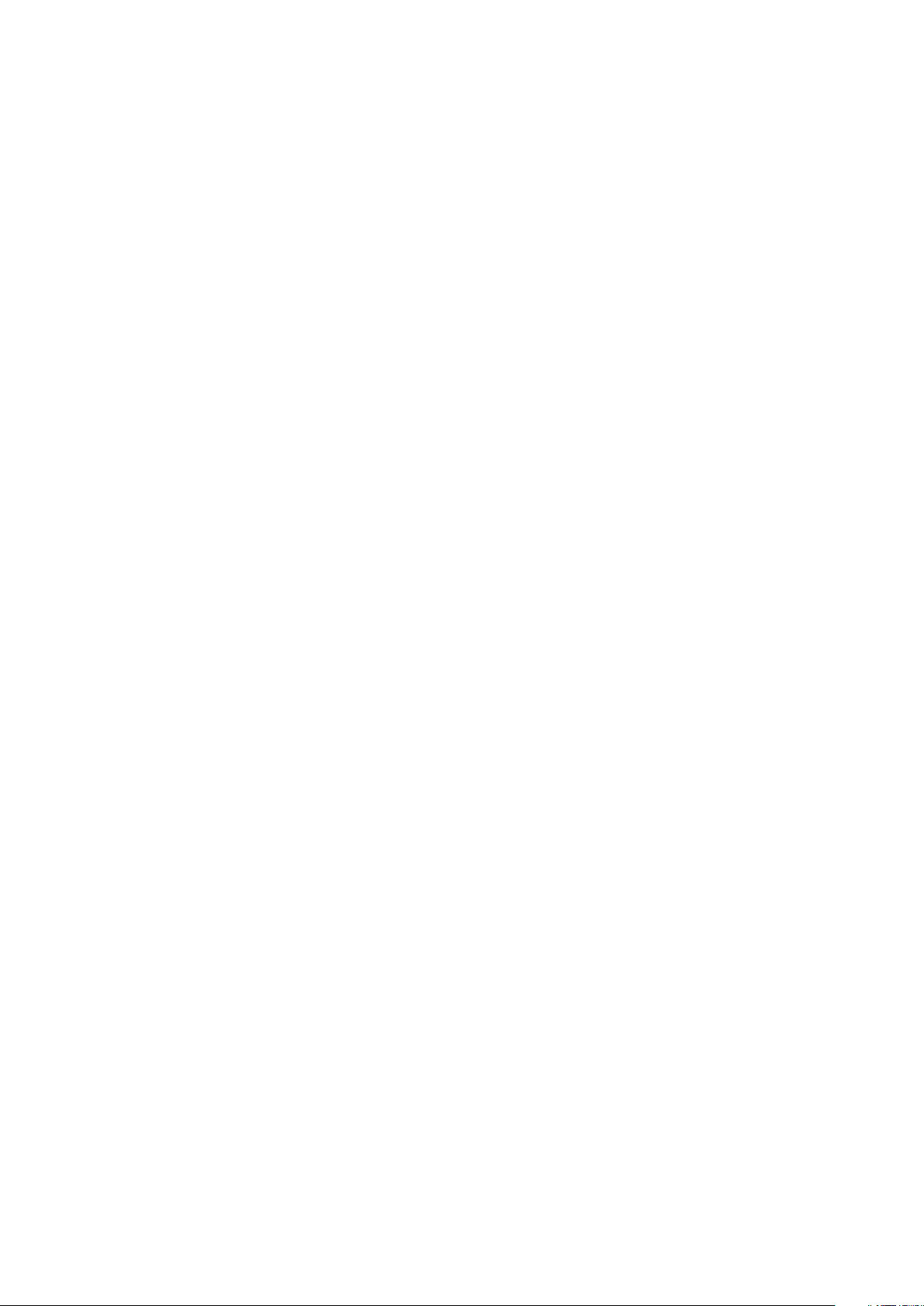
Dopunski uslovi.................................................................................................................................................................... 20
Poglavlje 13: Uklanjanje ventilatora..................................................................................................21
Pripremni koraci....................................................................................................................................................................21
Procedura..............................................................................................................................................................................21
Poglavlje 14: Postavljanje ventilatora...............................................................................................23
Procedura............................................................................................................................................................................. 23
Dopunski uslovi.................................................................................................................................................................... 23
Poglavlje 15: Uklanjanje tastature................................................................................................... 24
Pripremni koraci................................................................................................................................................................... 24
Procedura............................................................................................................................................................................. 24
Poglavlje 16: Postavljanje tastature.................................................................................................26
Procedura............................................................................................................................................................................. 26
Presavijanje kablova tastature........................................................................................................................................... 26
Dopunski uslovi.................................................................................................................................................................... 28
Poglavlje 17: Uklanjanje okvira osnove............................................................................................. 29
Pripremni koraci................................................................................................................................................................... 29
Procedura............................................................................................................................................................................. 29
Poglavlje 18: Postavljanje okvira osnove.......................................................................................... 32
Procedura............................................................................................................................................................................. 32
Dopunski uslovi.................................................................................................................................................................... 32
Poglavlje 19: Uklanjanje dugmaste baterije.......................................................................................33
Pripremni koraci................................................................................................................................................................... 33
Procedura............................................................................................................................................................................. 33
Poglavlje 20: Postavljanje coin-cell baterije..................................................................................... 34
Procedura............................................................................................................................................................................. 34
Dopunski uslovi.................................................................................................................................................................... 34
Poglavlje 21: Uklanjanje rashladnog elementa...................................................................................35
Pripremni koraci...................................................................................................................................................................35
Procedura............................................................................................................................................................................. 35
Poglavlje 22: Postavljanje rashladnog elementa............................................................................... 36
Procedura............................................................................................................................................................................. 36
Dopunski uslovi.................................................................................................................................................................... 36
Poglavlje 23: Uklanjanje U/I ploče................................................................................................... 37
Pripremni koraci................................................................................................................................................................... 37
Procedura............................................................................................................................................................................. 37
Poglavlje 24: Postavljanje U/I ploče................................................................................................ 38
4 Sadržaj
Page 5
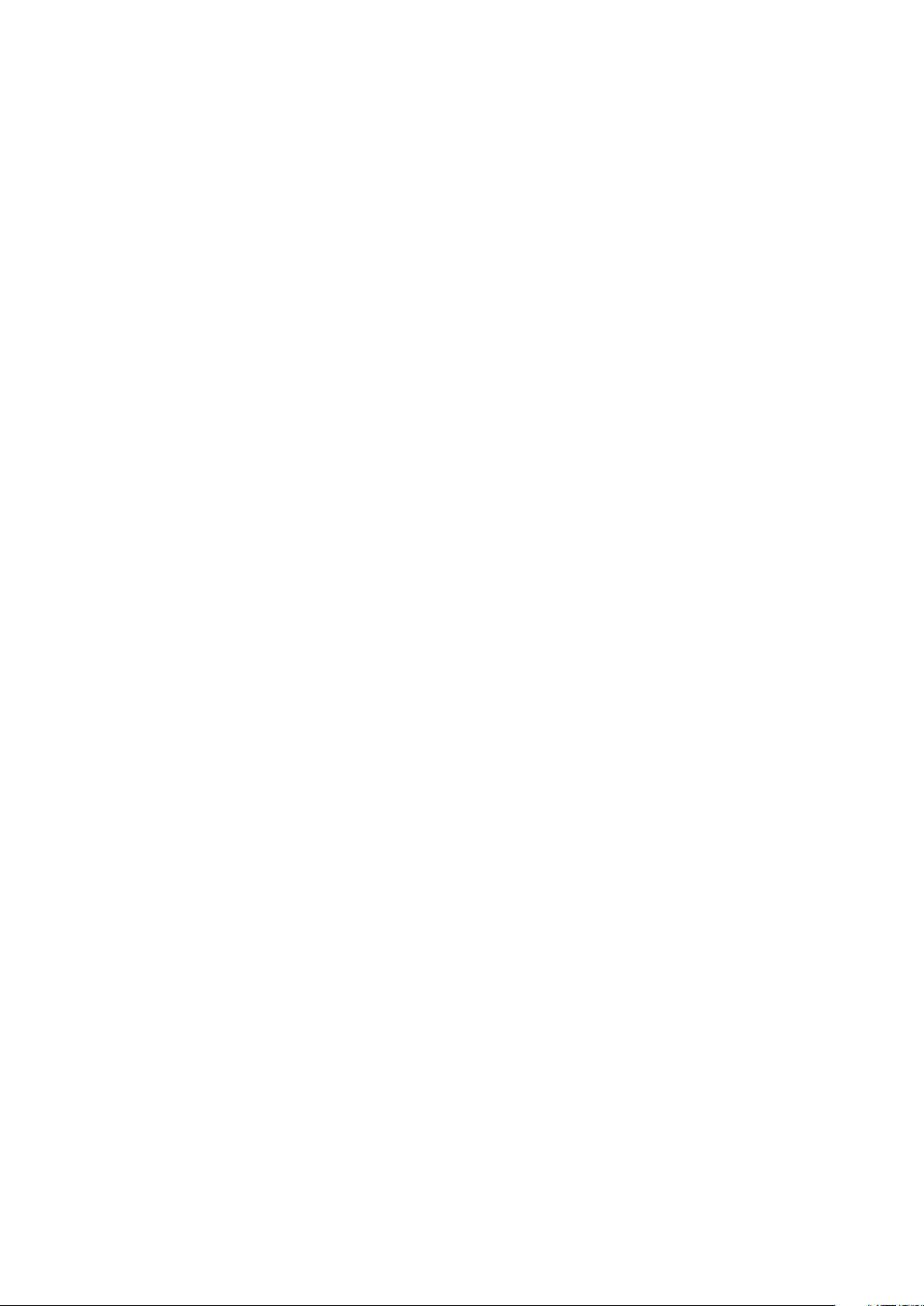
Procedura............................................................................................................................................................................. 38
Dopunski uslovi.................................................................................................................................................................... 38
Poglavlje 25: Uklanjanje zvučnika....................................................................................................39
Pripremni koraci................................................................................................................................................................... 39
Procedura............................................................................................................................................................................. 39
Poglavlje 26: Postavljanje zvučnika.................................................................................................40
Procedura............................................................................................................................................................................. 40
Dopunski uslovi.................................................................................................................................................................... 40
Poglavlje 27: Uklanjanje ploče sa indikatorima statusa.......................................................................41
Pripremni koraci....................................................................................................................................................................41
Procedura..............................................................................................................................................................................41
Poglavlje 28: Postavljanje ploče sa indikatorima statusa................................................................... 42
Procedura............................................................................................................................................................................. 42
Dopunski uslovi.................................................................................................................................................................... 42
Poglavlje 29: Uklanjanje porta adaptera za napajanje........................................................................ 43
Pripremni koraci................................................................................................................................................................... 43
Procedura............................................................................................................................................................................. 43
Poglavlje 30: Postavljanje porta adaptera za napajanje......................................................................44
Procedura............................................................................................................................................................................. 44
Dopunski uslovi.................................................................................................................................................................... 44
Poglavlje 31: Uklanjanje matične ploče.............................................................................................45
Pripremni koraci...................................................................................................................................................................45
Procedura............................................................................................................................................................................. 45
Poglavlje 32: Postavljanje matične ploče..........................................................................................47
Procedura............................................................................................................................................................................. 47
Dopunski uslovi.....................................................................................................................................................................47
Poglavlje 33: Uklanjanje sklopa ekrana............................................................................................ 49
Pripremni koraci................................................................................................................................................................... 49
Procedura............................................................................................................................................................................. 49
Poglavlje 34: Postavljanje sklopa ekrana.......................................................................................... 51
Procedura..............................................................................................................................................................................51
Dopunski uslovi..................................................................................................................................................................... 51
Poglavlje 35: Uklanjanje oslonca za dlanove..................................................................................... 52
Pripremni koraci...................................................................................................................................................................52
Procedura............................................................................................................................................................................. 52
Poglavlje 36: Postavljanje oslonca za dlanove.................................................................................. 54
Sadržaj 5
Page 6
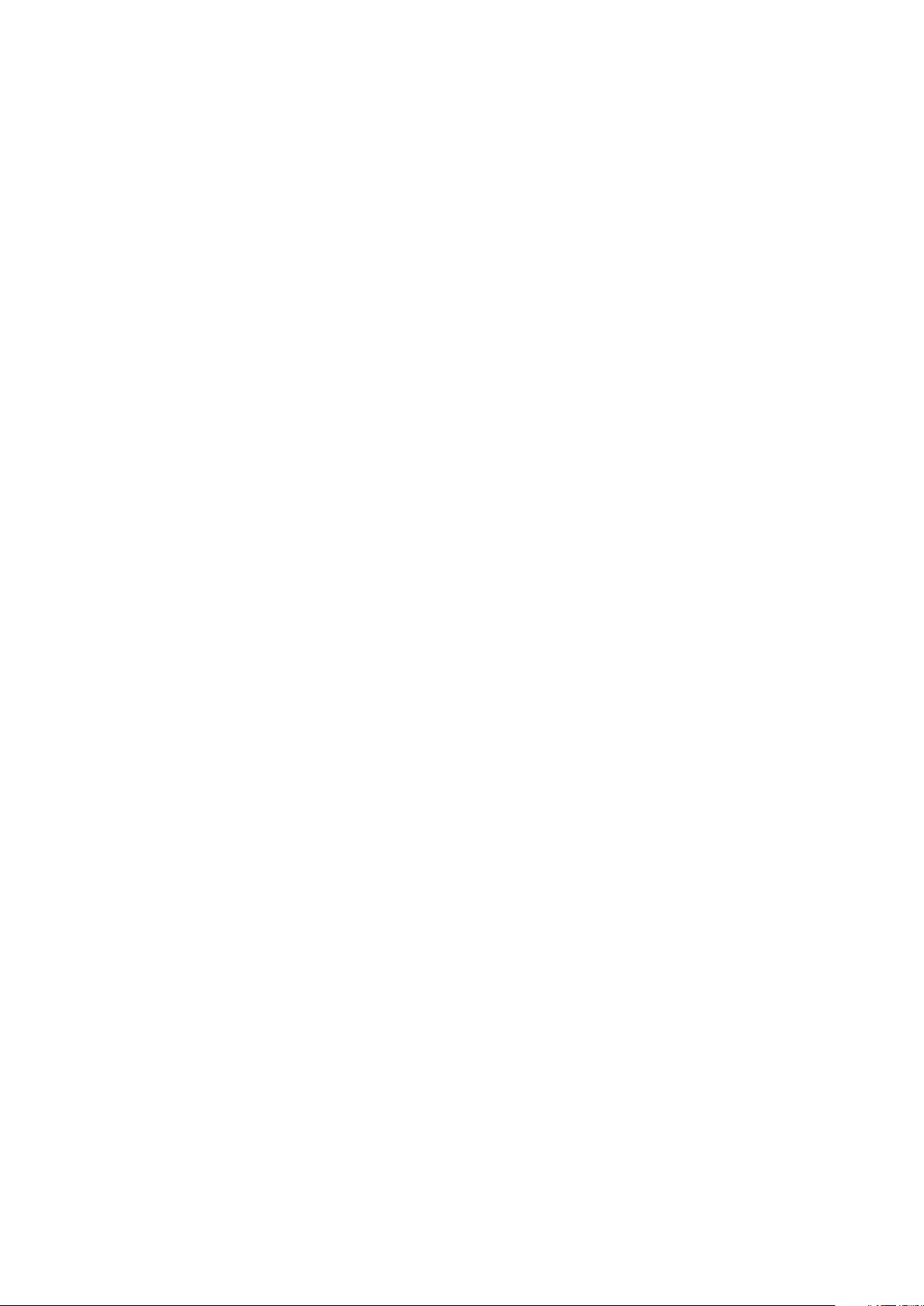
Procedura............................................................................................................................................................................. 54
Dopunski uslovi.................................................................................................................................................................... 54
Poglavlje 37: Ažuriranje BIOS-a...................................................................................................... 55
Poglavlje 38: Dobijanje pomoći i kontaktiranje kompanije Dell............................................................56
6 Sadržaj
Page 7
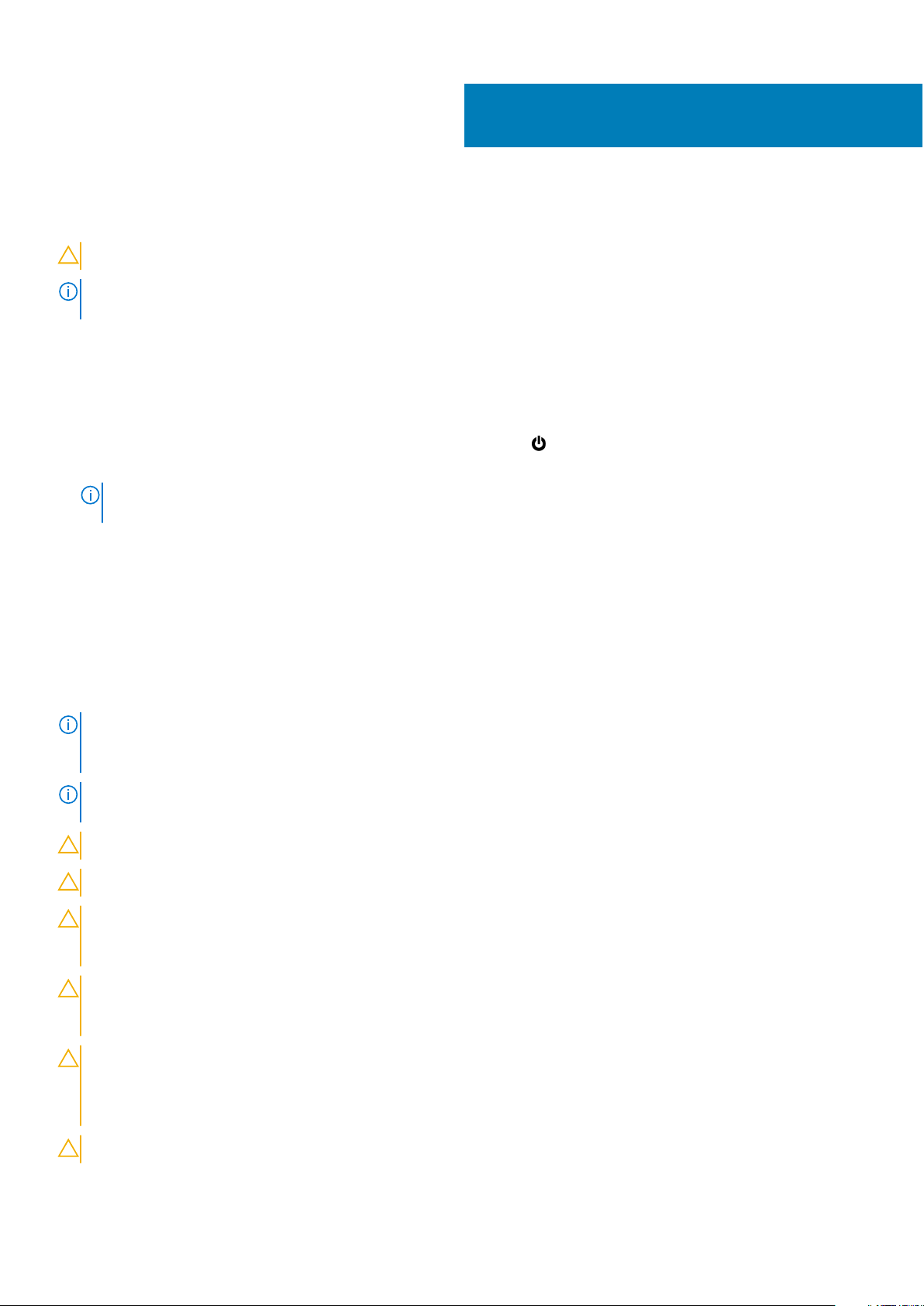
Pre rada u unutrašnjosti računara
OPREZ: Da biste sprečili oštećenje komponenti i kartica, držite ih za ivice i izbegavajte da dodirujete pinove i kontakte.
NAPOMENA: Slike u ovom dokumentu se mogu razlikovati u odnosu na vaš računar u zavisnosti od poručene
konfiguracije.
Pre početka rada
1. Sačuvajte i zatvorite sve otvorene datoteke i zatvorite sve otvorene programe.
2. Isključite računar.
• Windows 8.1: Na ekranu Početak, kliknite ili kucnite na ikonu za napajanje > Isključi.
• Windows 7: Kliknite ili kucnite na Start > Isključi.
NAPOMENA: Ako koristite različite operativne sisteme, pogledajte dokumentaciju vašeg operativnog sistema u vezi
uputstava za isključivanje.
3. Isključite računar i sve priključene uređaje iz pripadajućih električnih utičnica.
4. Odspojite sve kablove, kao što su kablovi telefona, kablovi za mrežu itd, sa vašeg računara.
5. Odspojite sve priključene uređaje i periferne uređaje, kao što su tastatura, miš, monitor, itd, sa vašeg računara.
6. Uklonite medijsku karticu ili optički disk iz računara, ako je moguće.
1
Bezbednosna uputstva
Koristite sledeće bezbednosne smernice kako biste zaštitili računar od mogućih oštećenja i osigurali vašu ličnu bezbednost.
NAPOMENA: Pre rada u unutrašnjosti računara pročitajte bezbednosne informacije koje ste dobili uz računar. Za
dodatne informacije o najboljim praksama pogledajte početnu stranu za usklađenost sa propisima na dell.com/
regulatory_compliance.
NAPOMENA: Odspojite sve izvore napajanja pre nego što otvorite poklopac ili ploče računara. Nakon rada u unutrašnjosti
računara, vratite sve poklopce, ploče i zavrtnje pre nego što računar povežete na izvor napajanja.
OPREZ: Da biste sprečili oštećenje računara, uverite se da je radna površina ravna i čista.
OPREZ: Da biste sprečili oštećenje komponenti i kartica, držite ih za ivice i izbegavajte da dodirujete pinove i kontakte.
OPREZ: Popravke i rešavanje problema možete obavljati sami isključivo uz odobrenje ili podršku tima za tehničku pomoć
kompanije Dell. Štete zbog servisiranja koje nije ovlastila kompanija Dell nisu pokrivene garancijom. Pogledajte
bezbednosna uputstva koja ste dobili uz proizvod ili koja se nalaze na strani dell.com/regulatory_compliance.
OPREZ: Pre nego što dodirnete unutrašnjost računara, uzemljite se dodirivanjem neobojene metalne površine, kao što je
metal na zadnjoj strani računara. Dok radite, povremeno dodirujte neobojenu metalnu površinu kako biste odstranili
statički elektricitet koji bi mogao da ošteti unutrašnje komponente.
OPREZ: Kada odspojite kabl, povucite ga za konektor ili držač, a ne za sam kabl. Neki kablovi imaju konektore sa
zaštitnim držačima ili leptirastim zavrtnjima koje morate popustiti pre odspajanja kabla. Pri odspajanju kablova, vodite
računa da budu poravnati kako bi se sprečilo savijanje pinova konektora. Pri povezivanju kablova, uverite se da su portovi
i konektor pravilno orijentisani i poravnati.
OPREZ: Da biste odspojili mrežni kabl, prvo isključite kabl iz računara a zatim isključite kabl iz mrežnog uređaja.
Pre rada u unutrašnjosti računara 7
Page 8
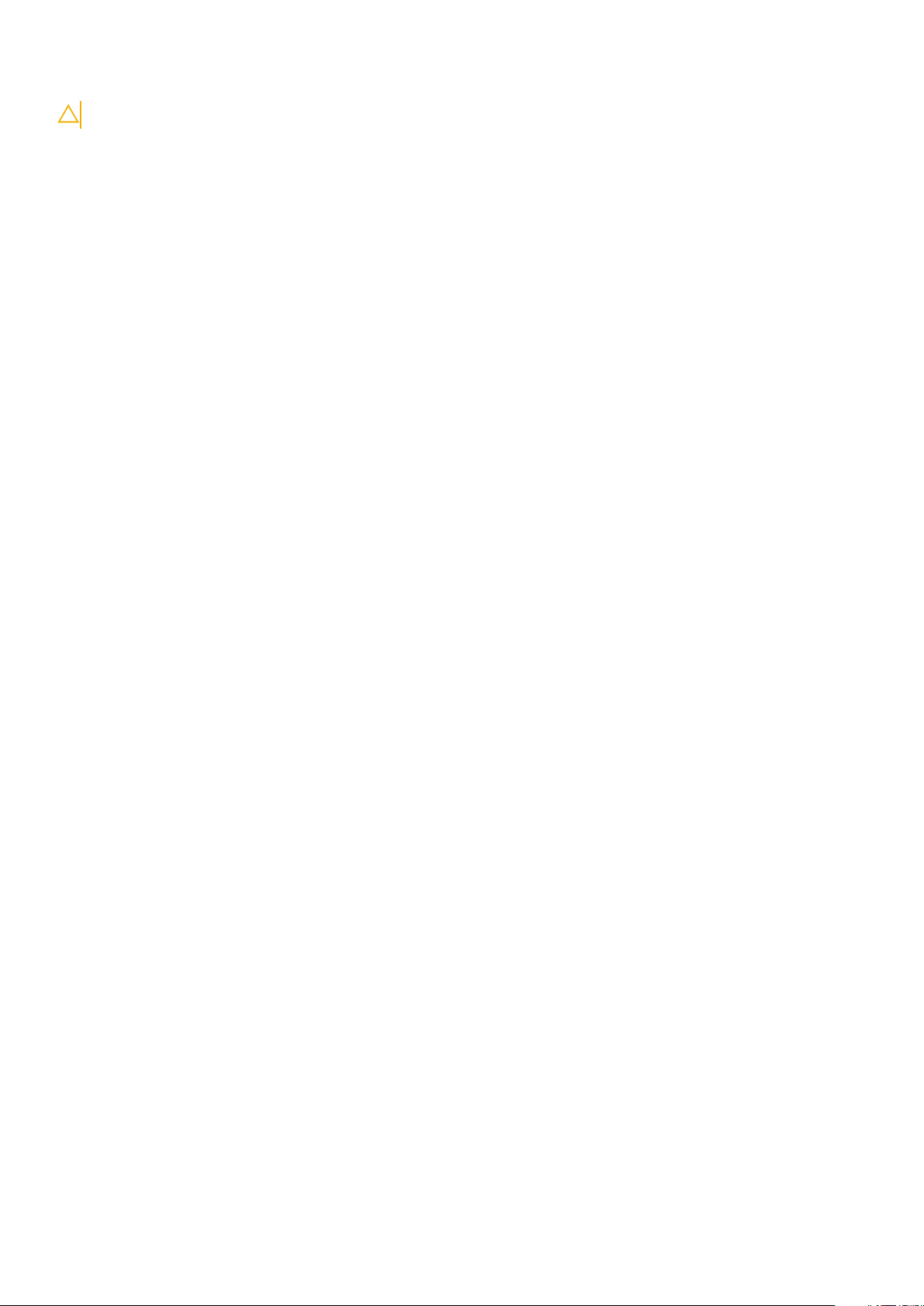
OPREZ: Pritisnite i izvadite instaliranu karticu iz čitača medijskih kartica.
Preporučeni alati
Za procedure u ovom dokumentu mogu se zahtevati sledeći alati:
• Philips odvrtač
• Plastična olovka
8 Pre rada u unutrašnjosti računara
Page 9

Posle rada u unutrašnjosti računara
OPREZ: Zaostali ili slobodni zavrtnji ostavljeni u računaru mogu ozbiljno oštetiti računar.
1. Postavite sve zavrtnje i uverite se da se unutar računara ne nalaze zaostali zavrtnji.
2. Priključite sve eksterne uređaje, periferne uređaje i kablove koje ste uklonili pre rada na računaru.
3. Postavite medijske kartice, diskove i drugi deo (delove) koje ste uklonili pre rada na računaru.
4. Priključite računar i sve povezane uređaje u odgovarajuće električne utičnice.
5. Uključite računar.
2
Posle rada u unutrašnjosti računara 9
Page 10
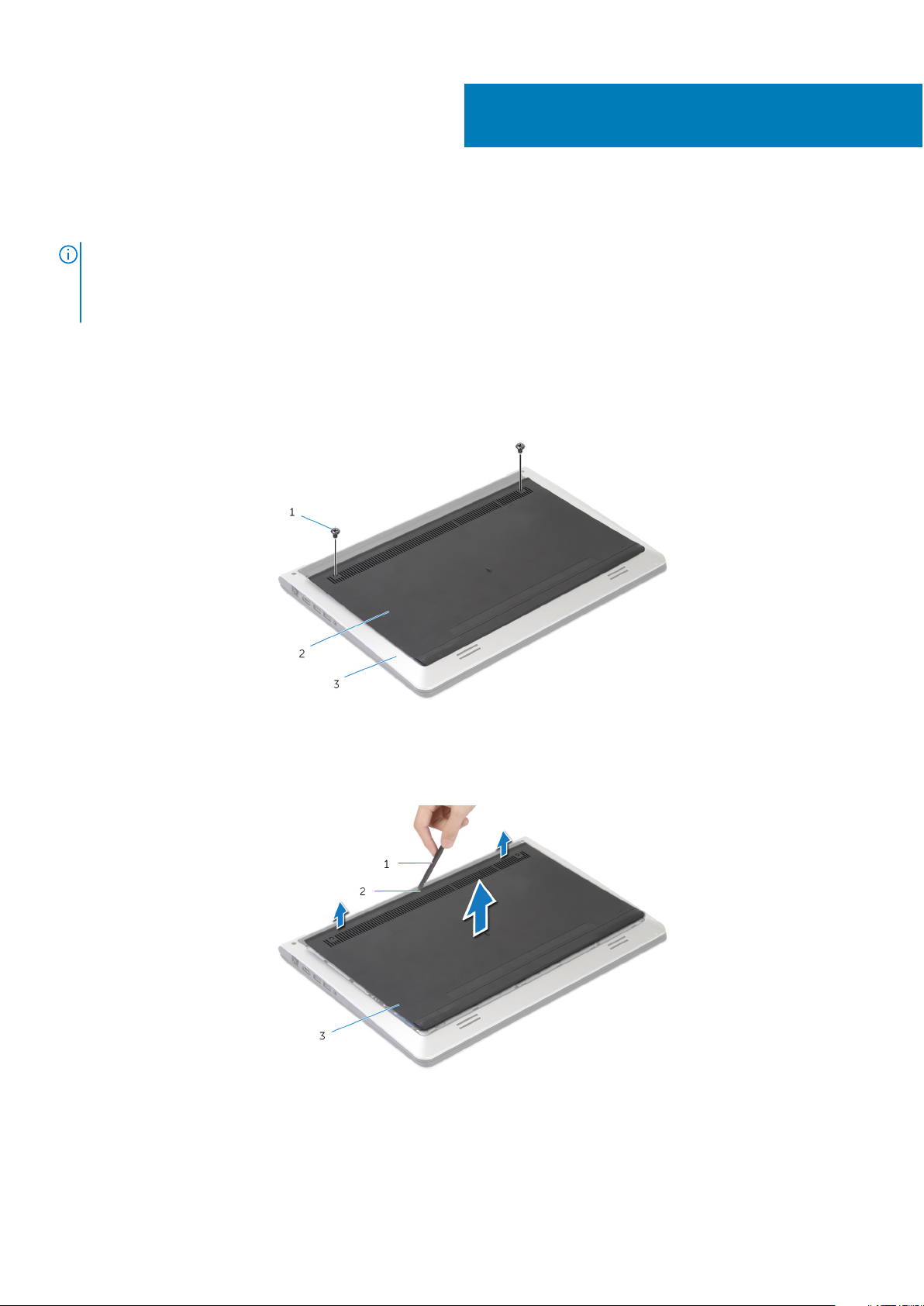
Uklanjanje poklopca osnove
NAPOMENA: Pre rada u unutrašnjosti računara, pročitajte bezbednosne informacije koje ste dobili uz računar i sledite
korake u delu Pre rada u unutrašnjosti računara. Nakon rada u unutrašnjosti računara, sledite uputstva u delu Nakon rada
u unutrašnjosti računara. Za dodatne informacije o najboljim praksama pogledajte početnu stranu za usklađenost sa
propisima na dell.com/regulatory_compliance.
Procedura
1. Zatvorite ekran i preokrenite računar.
2. Uklonite zavrtnje kojima je poklopac osnove pričvršćen za okvir osnove.
3
a. zavrtnji (2)
b. poklopac osnove
c. okvir osnove
3. Pomoću plastične olovke odvojite poklopac osnove od okvira osnove.
a. plastična olovka
b. zarez
c. poklopac osnove
10 Uklanjanje poklopca osnove
Page 11
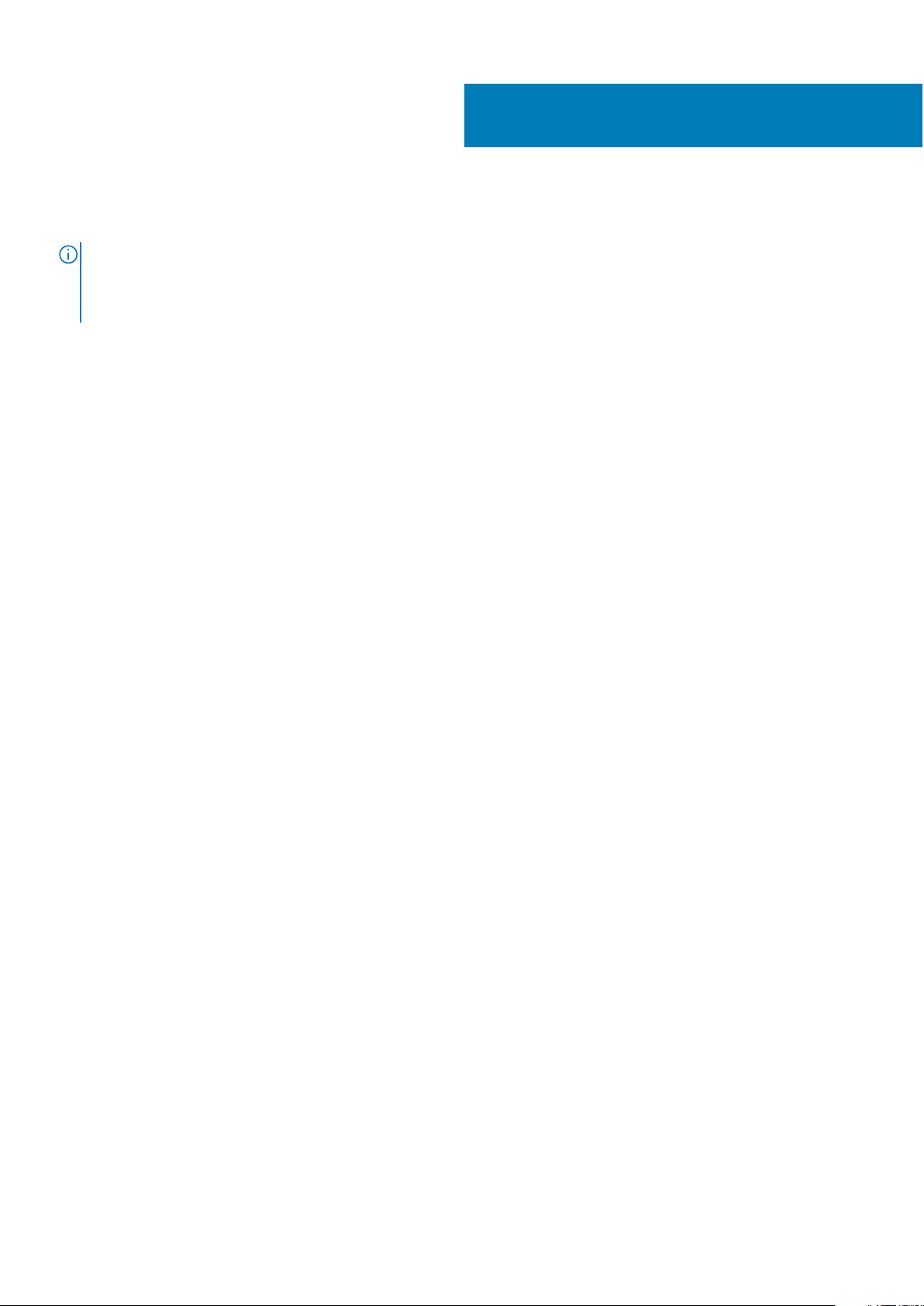
Postavljanje poklopca osnove
NAPOMENA: Pre rada u unutrašnjosti računara, pročitajte bezbednosne informacije koje ste dobili uz računar i sledite
korake u delu Pre rada u unutrašnjosti računara. Nakon rada u unutrašnjosti računara, sledite uputstva u delu Nakon rada
u unutrašnjosti računara. Za dodatne informacije o najboljim praksama pogledajte početnu stranu za usklađenost sa
propisima na dell.com/regulatory_compliance.
Procedura
1. Gurnite držače na poklopcu osnove u okvir osnove i učvrstite poklopac osnove na mesto.
2. Postavite zavrtnje kojima je poklopac osnove pričvršćen za okvir osnove.
4
Postavljanje poklopca osnove 11
Page 12
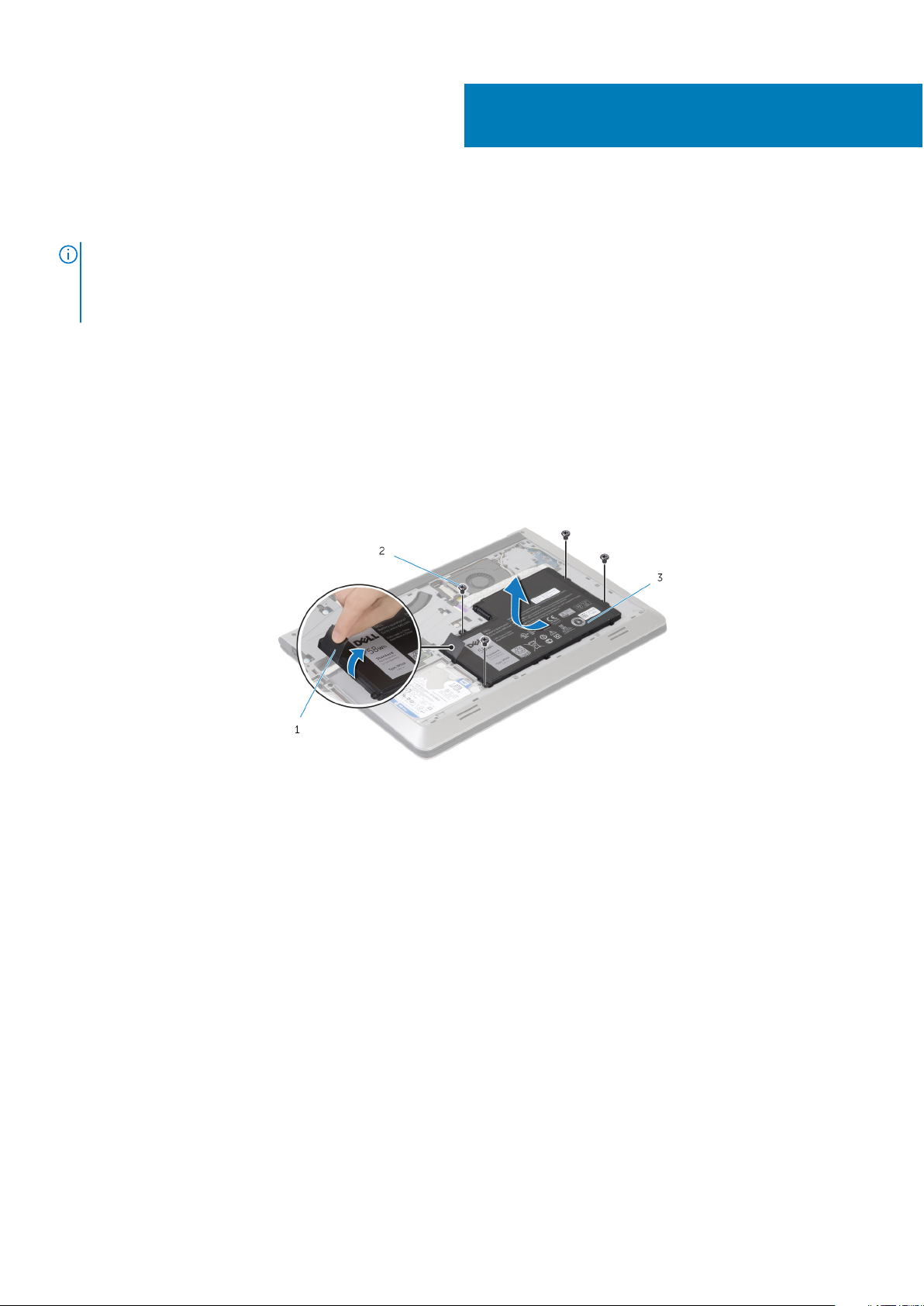
Uklanjanje baterije
NAPOMENA: Pre rada u unutrašnjosti računara, pročitajte bezbednosne informacije koje ste dobili uz računar i sledite
korake u delu Pre rada u unutrašnjosti računara. Nakon rada u unutrašnjosti računara, sledite uputstva u delu Nakon rada
u unutrašnjosti računara. Za dodatne informacije o najboljim praksama pogledajte početnu stranu za usklađenost sa
propisima na dell.com/regulatory_compliance.
Pripremni koraci
Uklonite poklopac osnove.
Procedura
1. Uklonite zavrtnje kojima je baterija pričvršćena za okvir osnove.
2. Pomoću držača gurnite i podignite bateriju sa okvira osnove.
5
a. držač
b. zavrtnji (4)
c. baterija
3. Preokrenite računar, otvorite ekran i pritisnite dugme za napajanje na oko 5 sekundi da biste uzemljili matičnu ploču.
12 Uklanjanje baterije
Page 13
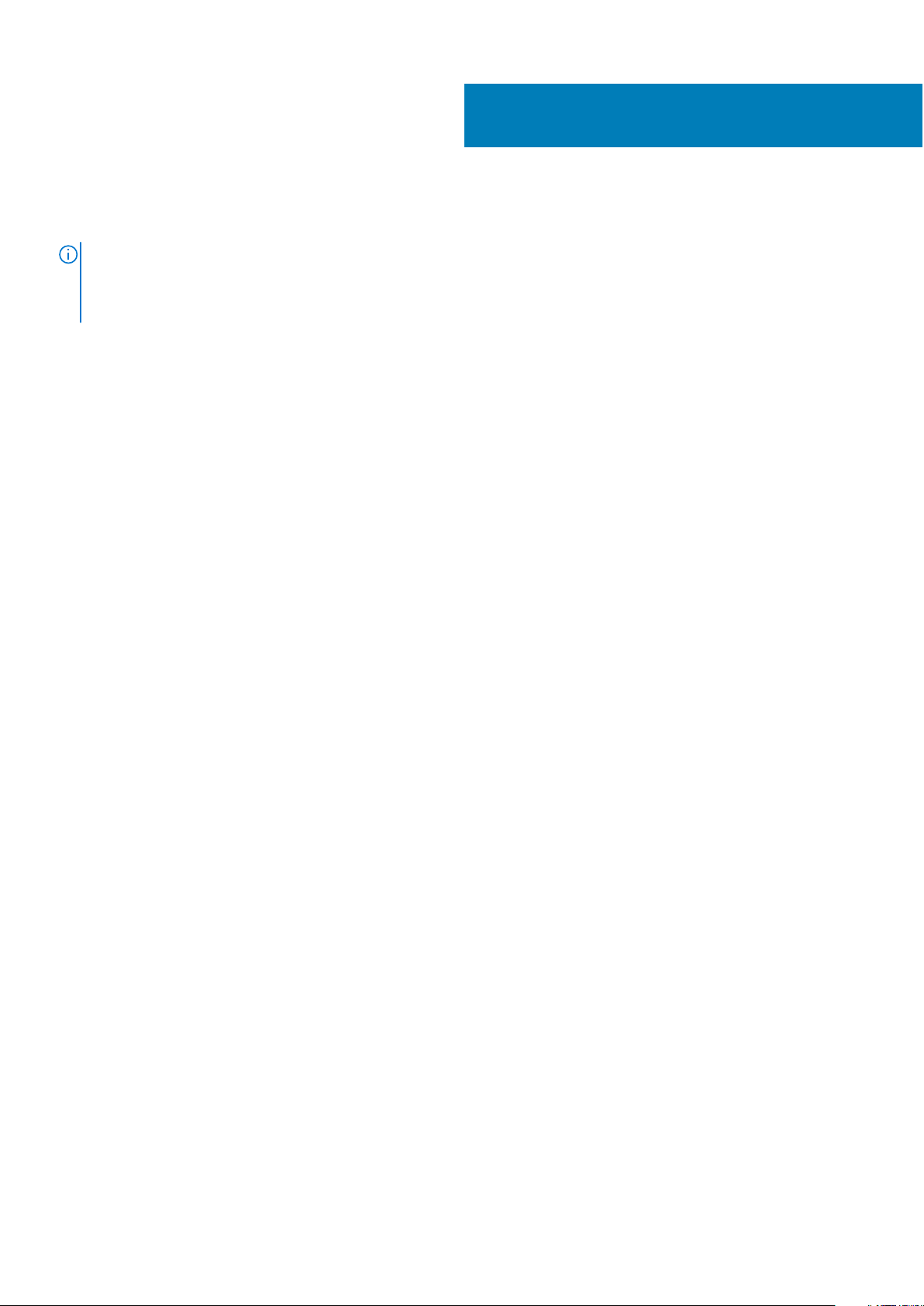
Postavljanje baterije
NAPOMENA: Pre rada u unutrašnjosti računara, pročitajte bezbednosne informacije koje ste dobili uz računar i sledite
korake u delu Pre rada u unutrašnjosti računara. Nakon rada u unutrašnjosti računara, sledite uputstva u delu Nakon rada
u unutrašnjosti računara. Za dodatne informacije o najboljim praksama pogledajte početnu stranu za usklađenost sa
propisima na dell.com/regulatory_compliance.
Procedura
1. Poravnajte otvore za zavrtnje baterije sa otvorima za zavrtnje na okviru osnove i pritisnite bateriju da biste je priključili na konektor
baterije.
2. Postavite zavrtnje kojima je baterija pričvršćena za okvir osnove.
Dopunski uslovi
Postavite poklopac osnove.
6
Postavljanje baterije 13
Page 14
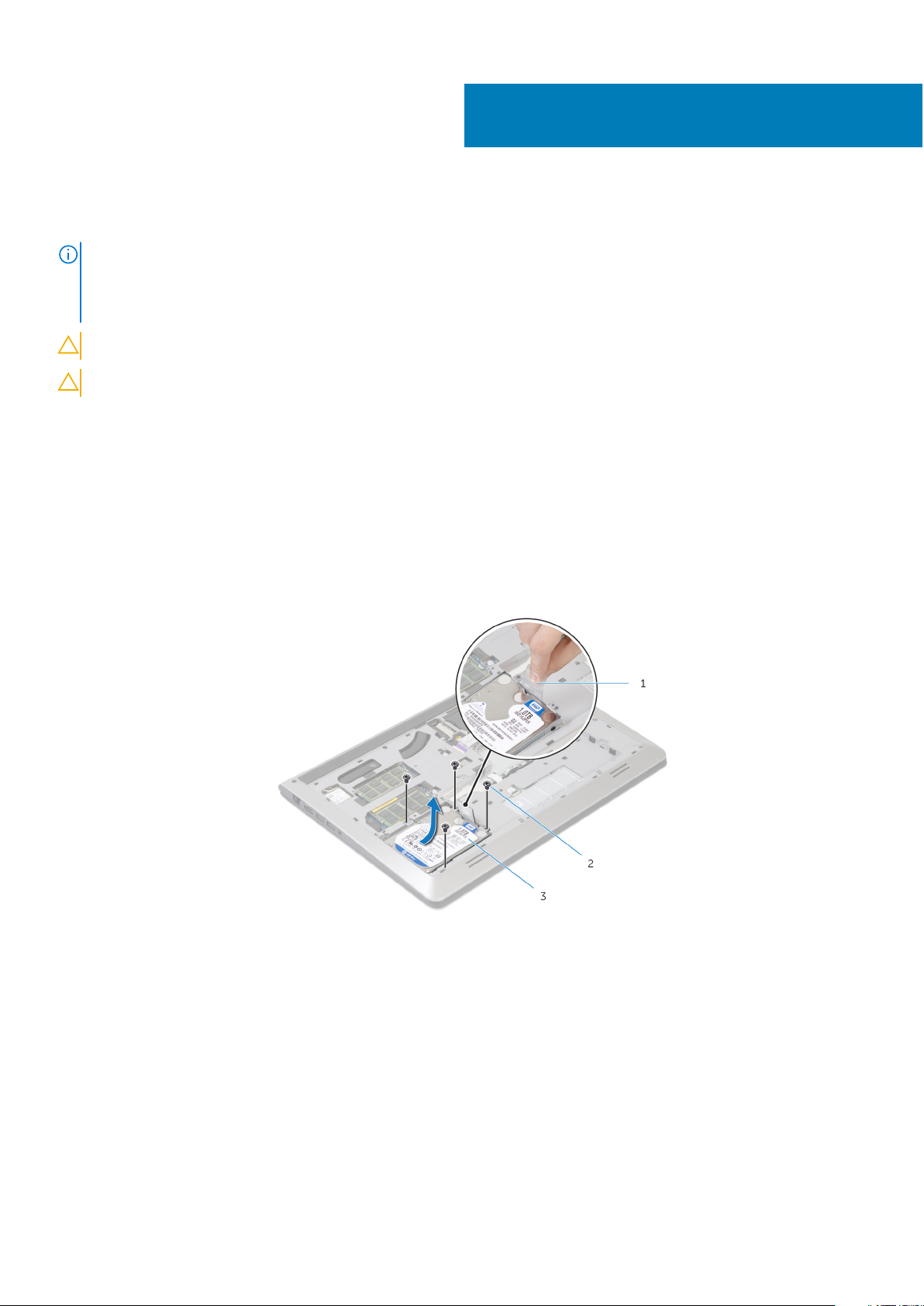
Uklanjanje čvrstog diska
NAPOMENA: Pre rada u unutrašnjosti računara, pročitajte bezbednosne informacije koje ste dobili uz računar i sledite
korake u delu Pre rada u unutrašnjosti računara. Nakon rada u unutrašnjosti računara, sledite uputstva u delu Nakon rada
u unutrašnjosti računara. Za dodatne informacije o najboljim praksama pogledajte početnu stranu za usklađenost sa
propisima na dell.com/regulatory_compliance.
OPREZ: Čvrsti diskovi su osetljivi. Budite pažljivi kada rukujete čvrstim diskom.
OPREZ: Da biste izbegli gubitak podataka, nemojte uklanjati čvrsti disk kada je računar uključen ili u režimu spavanja.
Pripremni koraci
1. Uklonite poklopac osnove.
2. Uklonite bateriju.
Procedura
7
1. Uklonite zavrtnje kojima je sklop čvrstog diska pričvršćen za okvir osnove.
2. Pomoću držača podignite i izvadite sklop čvrstog diska iz okvira osnove.
a. držač
b. zavrtnji (4)
c. sklop čvrstog diska
3. Odspojite kabl čvrstog diska sa čvrstog diska.
14 Uklanjanje čvrstog diska
Page 15
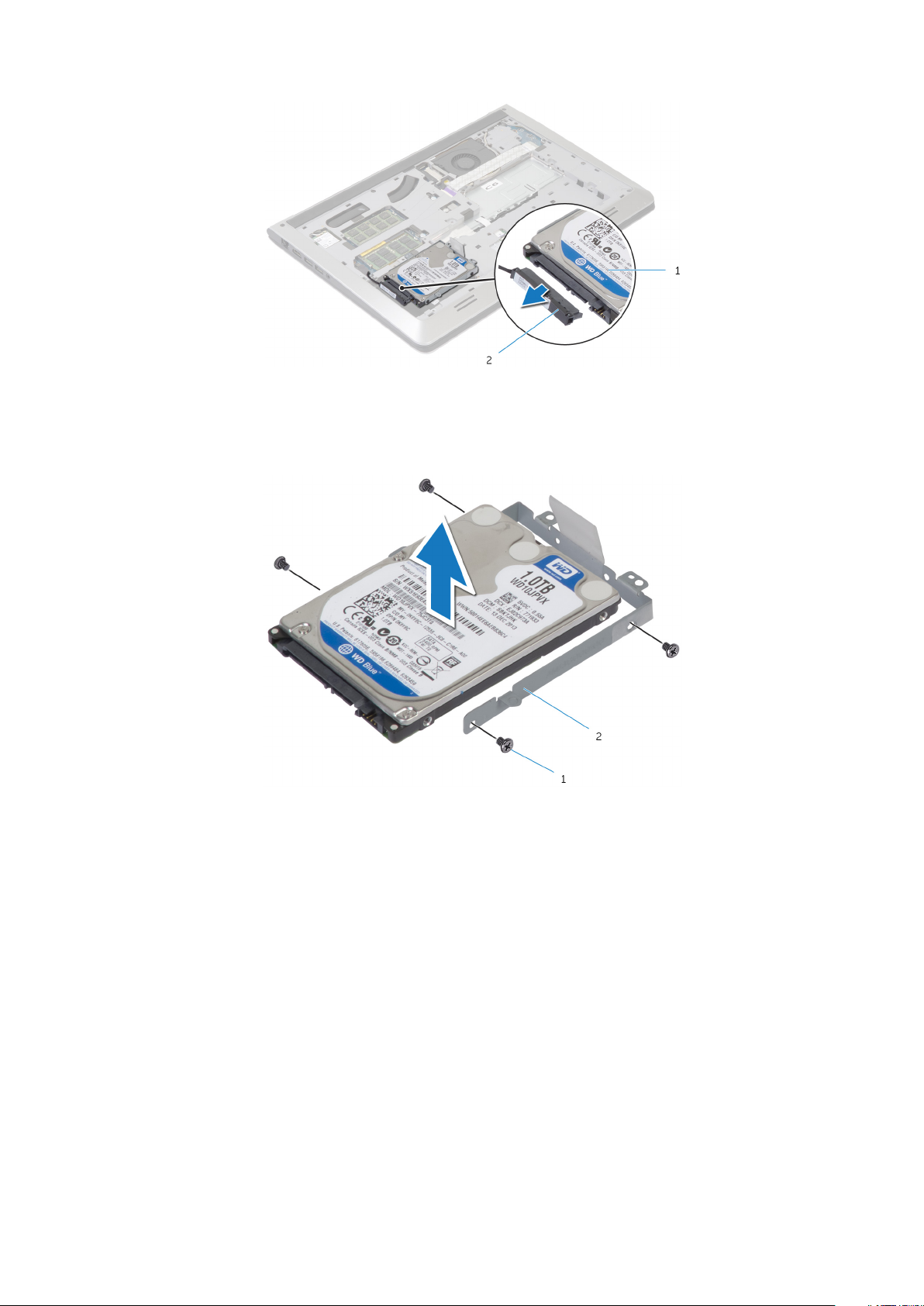
a. sklop čvrstog diska
b. kabl čvrstog diska
4. Uklonite zavrtnje koji učvršćuju nosač čvrstog diska za čvrsti disk.
5. Podignite i izvadite čvrsti disk iz nosača čvrstog diska.
a. zavrtnji (4)
b. nosač čvrstog diska
Uklanjanje čvrstog diska 15
Page 16
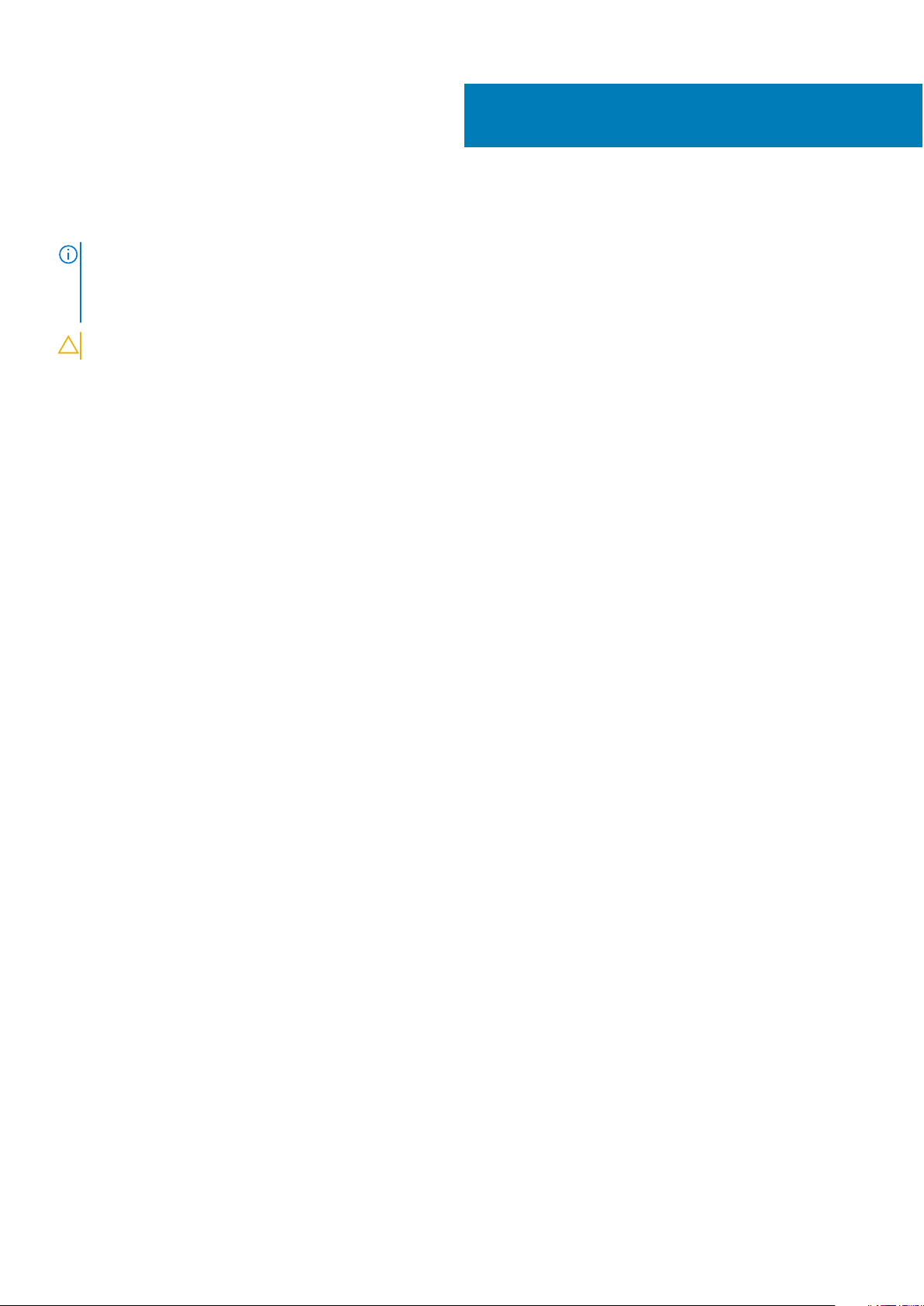
8
Postavljanje čvrstog diska
NAPOMENA: Pre rada u unutrašnjosti računara, pročitajte bezbednosne informacije koje ste dobili uz računar i sledite
korake u delu Pre rada u unutrašnjosti računara. Nakon rada u unutrašnjosti računara, sledite uputstva u delu Nakon rada
u unutrašnjosti računara. Za dodatne informacije o najboljim praksama pogledajte početnu stranu za usklađenost sa
propisima na dell.com/regulatory_compliance.
OPREZ: Čvrsti diskovi su osetljivi. Budite pažljivi kada rukujete čvrstim diskom.
Procedura
1. Postavite čvrsti disk u nosač čvrstog diska i poravnajte otvore za zavrtnje na nosaču čvrstog diska za otvorima za zavrtnje na čvrstom
disku.
2. Postavite zavrtnje kojima je nosač čvrstog diska pričvršćen za čvrsti disk.
3. Povežite kabl čvrstog diska za čvrsti disk.
4. Gudnite čvrsti disk u okvir osnove i poravnajte otvore za zavrtnje na sklopu čvrstog diska sa otvorima za zavrtnje na okviru osnove.
5. Postavite zavrtnje kojima je sklop čvrstog diska pričvršćen za okvir osnove.
Dopunski uslovi
1. Postavite bateriju.
2. Postavite poklopac osnove.
16 Postavljanje čvrstog diska
Page 17

Uklanjanje memorijskih modula
NAPOMENA: Pre rada u unutrašnjosti računara, pročitajte bezbednosne informacije koje ste dobili uz računar i sledite
korake u delu Pre rada u unutrašnjosti računara. Nakon rada u unutrašnjosti računara, sledite uputstva u delu Nakon rada
u unutrašnjosti računara. Za dodatne informacije o najboljim praksama pogledajte početnu stranu za usklađenost sa
propisima na dell.com/regulatory_compliance.
Pripremni koraci
1. Uklonite poklopac osnove.
2. Uklonite bateriju.
Procedura
1. Vrhovima prstiju razdvojite pričvrsne spone na stranama priključka memorijskog modula dok memorijski modul ne iskoči.
9
a. priključak memorijskog modula
b. memorijski modul
c. pričvrsne spone
2. Gurnite i uklonite memorijski modul iz priključka memorijskog modula.
Uklanjanje memorijskih modula 17
Page 18

Postavljanje memorijskih modula
NAPOMENA: Pre rada u unutrašnjosti računara, pročitajte bezbednosne informacije koje ste dobili uz računar i sledite
korake u delu Pre rada u unutrašnjosti računara. Nakon rada u unutrašnjosti računara, sledite uputstva u delu Nakon rada
u unutrašnjosti računara. Za dodatne informacije o najboljim praksama pogledajte početnu stranu za usklađenost sa
propisima na dell.com/regulatory_compliance.
Procedura
1. Poravnajte zarez na memorijskom modulu sa držačem na priključku memorijskog modula.
2. Gurnite čvrsto memorijski modul u konektor pod uglom i pritisnite memorijski modul nadole tako da "klikne" u ležište.
NAPOMENA: Ako ne čujete klik, uklonite memorijski modul i ponovo ga instalirajte.
Dopunski uslovi
1. Postavite bateriju.
2. Postavite poklopac osnove.
10
18 Postavljanje memorijskih modula
Page 19

Uklanjanje bežične kartice
NAPOMENA: Pre rada u unutrašnjosti računara, pročitajte bezbednosne informacije koje ste dobili uz računar i sledite
korake u delu Pre rada u unutrašnjosti računara. Nakon rada u unutrašnjosti računara, sledite uputstva u delu Nakon rada
u unutrašnjosti računara. Za dodatne informacije o najboljim praksama pogledajte početnu stranu za usklađenost sa
propisima na dell.com/regulatory_compliance.
Pripremni koraci
1. Uklonite poklopac osnove.
2. Uklonite bateriju.
Procedura
1. Uklonite zavrtanj kojim su nosač bežične kartice i bežična kartica pričvršćeni za matičnu ploču.
NAPOMENA: Nosač bežične kartice možda neće biti dostupan na svim modelima.
2. Podignite nosač bežične kartice sa bežične kartice.
3. Odvojite kablove antene sa bežične kartice.
4. Podignite bežičnu karticu, a zatim je gurnite i uklonite sa matične ploče.
11
1. zavrtanj 2. nosač bežične kartice
3. antenski kablovi (2) 4. bežična kartica
Uklanjanje bežične kartice 19
Page 20

12
Postavljanje bežične kartice
NAPOMENA: Pre rada u unutrašnjosti računara, pročitajte bezbednosne informacije koje ste dobili uz računar i sledite
korake u delu Pre rada u unutrašnjosti računara. Nakon rada u unutrašnjosti računara, sledite uputstva u delu Nakon rada
u unutrašnjosti računara. Za dodatne informacije o najboljim praksama pogledajte početnu stranu za usklađenost sa
propisima na dell.com/regulatory_compliance.
Procedura
OPREZ: Da biste sprečili oštećenje bežične kartice, ne postavljajte kablove ispod nje.
1. Poravnajte zarez na bežičnoj kartici sa držačem na priključku bežične kartice i gurnite karticu u priključak.
2. Poravnajte otvor za zavrtanj na bežičnoj kartici sa otvorom za zavrtanja na matičnoj ploči.
3. Povežite kablove antene sa bežičnom karticom.
4. Postavite nosač bežične kartice na bežičnu karticu i poravnajte otvor za zavrtanj na nosaču bežične kartice sa otvorom za zavrtanj na
matičnoj ploči.
5. Postavite zavrtanj kojim su nosač bežične kartice i bežična kartica pričvršćeni za matičnu ploču.
6. Sledeća tabela obezbeđuje šeme boja kablova antene za bežičnu karticu koju podržava vaš računar.
Konektori na bežičnoj kartici Boja kabla antene
Glavni (beli trougao) Bela
Pomoćni (crni trougao) Crna
Dopunski uslovi
1. Postavite bateriju.
2. Postavite poklopac osnove.
20 Postavljanje bežične kartice
Page 21

Uklanjanje ventilatora
NAPOMENA: Pre rada u unutrašnjosti računara, pročitajte bezbednosne informacije koje ste dobili uz računar i sledite
korake u delu Pre rada u unutrašnjosti računara. Nakon rada u unutrašnjosti računara, sledite uputstva u delu Nakon rada
u unutrašnjosti računara. Za dodatne informacije o najboljim praksama pogledajte početnu stranu za usklađenost sa
propisima na dell.com/regulatory_compliance.
Pripremni koraci
1. Uklonite poklopac osnove.
2. Uklonite bateriju.
Procedura
1. Podignite rezu i odvojite kabl U/I ploče od matične ploče.
2. Odlepite kabl U/I ploče sa ventilatora.
13
a. ventilator
b. kabl U/I ploče
3. Odspojite kabl ekrana sa matične ploče.
4. Pribeležite putanju kabla ekrana i izvadite kabl iz vođica za usmeravanje.
Uklanjanje ventilatora 21
Page 22

a. vođica za usmeravanje
b. kabl ekrana
5. Isključite kabl ventilatora iz matične ploče.
6. Pribeležite putanju kabla ventilatora i izvadite kabl iz vođica za usmeravanje.
7. Uklonite zavrtnje kojima je ventilator pričvršćen za okvir osnove.
a. kabl ventilatora
b. ventilator
c. zavrtnji (2)
8. Podignite ventilator sa okvira osnove.
22 Uklanjanje ventilatora
Page 23

Postavljanje ventilatora
NAPOMENA: Pre rada u unutrašnjosti računara, pročitajte bezbednosne informacije koje ste dobili uz računar i sledite
korake u delu Pre rada u unutrašnjosti računara. Nakon rada u unutrašnjosti računara, sledite uputstva u delu Nakon rada
u unutrašnjosti računara. Za dodatne informacije o najboljim praksama pogledajte početnu stranu za usklađenost sa
propisima na dell.com/regulatory_compliance.
Procedura
1. Poravnajte otvore za zavrtnje na ventilatoru sa otvorima za zavrtnje na okviru osnove.
2. Postavite zavrtnje kojima je ventilator pričvršćen za okvir osnove.
3. Provucite kabl ventilatora kroz vođice za usmeravanje na okviru osnove.
4. Povežite kabl ventilatora na matičnu ploču.
5. Provucite kabl ekrana kroz vođice za usmeravanje na okviru osnove.
6. Povežite kabl ekrana na matičnu ploču.
7. Pričvrstite kabl U/I ploče za ventilator.
8. Gurnite kabl U/I ploče u konektor kabla U/I ploče i pritisnite rezu konektora da biste učvrstili kabl.
14
Dopunski uslovi
1. Postavite bateriju.
2. Postavite poklopac osnove.
Postavljanje ventilatora 23
Page 24

Uklanjanje tastature
NAPOMENA: Pre rada u unutrašnjosti računara, pročitajte bezbednosne informacije koje ste dobili uz računar i sledite
korake u delu Pre rada u unutrašnjosti računara. Nakon rada u unutrašnjosti računara, sledite uputstva u delu Nakon rada
u unutrašnjosti računara. Za dodatne informacije o najboljim praksama pogledajte početnu stranu za usklađenost sa
propisima na dell.com/regulatory_compliance.
Pripremni koraci
1. Uklonite poklopac osnove.
2. Uklonite bateriju.
Procedura
1. Preokrenite računar i otvorite ekran što je više moguće.
2. Pomoću plastične olovke pažljivo oslobodite držače kojima je tastatura pričvršćena za sklop oslonca za dlanove.
15
a. tastatura
b. držači (6)
c. plastična olovka
3. Pažljivo preokrenite tastaturu i postavite je na sklop oslonca za dlanove.
4. Podignite reze i odvojite kabl tastature i kabl pozadinskog osvetljenja tastature sa matične ploče.
NAPOMENA: Kabl pozadinskog osvetljenja tastature postoji samo ako je laptop isporučen sa tastaturom sa
pozadinskim osvetljenjem.
24 Uklanjanje tastature
Page 25

a. kabl tastature
b. reza
c. kabl pozadinskog osvetljenja tastature
5. Podignite tastaturu zajedno sa kablovima sa sklopa oslonca za dlanove.
Uklanjanje tastature 25
Page 26

Postavljanje tastature
NAPOMENA: Pre rada u unutrašnjosti računara, pročitajte bezbednosne informacije koje ste dobili uz računar i sledite
korake u delu Pre rada u unutrašnjosti računara. Nakon rada u unutrašnjosti računara, sledite uputstva u delu Nakon rada
u unutrašnjosti računara. Za dodatne informacije o najboljim praksama pogledajte početnu stranu za usklađenost sa
propisima na dell.com/regulatory_compliance.
Procedura
NAPOMENA: Ako instalirate novu tastaturu, presavijte kablove na isti način kao kod stare tastature. Dodatne informacije
potražite u delu “Presavijanje kablova tastature”.
1. Gurnite kabl tastature i kabl pozadinskog osvetljenja tastature u odgovarajuće konektore i pritisnite reze da biste fiksirali kablove.
2. Preokrenite tastaturu, gurnite držače na tastaturi u otvore na sklopu oslonca za dlanove i utisnite tastaturu u ležište.
Presavijanje kablova tastature
OPREZ: Ne primenjujte preveliki pritisak prilikom presavijanja kablova.
16
Kablovi na tastaturi nisu presavijeni u slučaju isporuke zamenske tastature. Sledite ova uputstva da biste presavili kablove na zamenskoj
tastaturi na isti način na koji su presavijeni na staroj tastaturi.
NAPOMENA: Kabl pozadinskog osvetljenja tastature postoji samo kod tastature sa pozadinskim osvetljenjem.
1. Postavite tastaturu na ravnu i čistu površinu.
a. kabl tastature
b. kabl pozadinskog osvetljenja tastature
c. tastatura
OPREZ: Ne primenjujte preveliki pritisak prilikom presavijanja kablova.
2. Podignite kabl tastature i pažljivo presavijte kabl pozadinskog osvetljenja tastature po liniji presavijanja.
26 Postavljanje tastature
Page 27

a. kabl tastature
b. kabl pozadinskog osvetljenja tastature
c. linija presavijanja
3. Koristeći liniju poravnanja pažljivo presavijte kabl tastature.
a.
kabl tastature
b. linija poravnanja
Postavljanje tastature 27
Page 28

Dopunski uslovi
1. Postavite bateriju.
2. Postavite poklopac osnove.
28 Postavljanje tastature
Page 29

Uklanjanje okvira osnove
NAPOMENA: Pre rada u unutrašnjosti računara, pročitajte bezbednosne informacije koje ste dobili uz računar i sledite
korake u delu Pre rada u unutrašnjosti računara. Nakon rada u unutrašnjosti računara, sledite uputstva u delu Nakon rada
u unutrašnjosti računara. Za dodatne informacije o najboljim praksama pogledajte početnu stranu za usklađenost sa
propisima na dell.com/regulatory_compliance.
Pripremni koraci
1. Uklonite poklopac osnove.
2. Uklonite bateriju.
3. Sledite proceduru od koraka 1 do koraka 3 za uklanjanje čvrstog diska.
4. Uklonite ventilator.
5. Uklonite tastaturu.
Procedura
1. Preokrenite računar i otvorite ekran.
2. Podignite reze i odspojite kabl indikatora statusa i kabl table osetljive na dodir sa matične ploče.
17
a. kabl indikatora statusa
b. reza
c. kabl table osetljive na dodir
3. Uklonite zavrtnje kojima je okvir osnove pričvršćen za sklop oslonca za dlanove.
Uklanjanje okvira osnove 29
Page 30

a. sklop oslonca za dlanove
b. zavrtnji (10)
4. Zatvorite ekran i preokrenite računar.
5. Uklonite zavrtnje kojima je okvir osnove pričvršćen za sklop oslonca za dlanove.
a. zavrtnji (9)
b. okvir osnove
6. Vrhovima prstiju odvojite okvir osnove sa sklopa oslonca za dlanove, s početkom od zadnjeg dela.
NAPOMENA: Proverite da li je kabl ekrana u potpunosti izvučen iz vođica za usmeravanje na okviru osnove.
30 Uklanjanje okvira osnove
Page 31

a. okvir osnove
Uklanjanje okvira osnove 31
Page 32

Postavljanje okvira osnove
NAPOMENA: Pre rada u unutrašnjosti računara, pročitajte bezbednosne informacije koje ste dobili uz računar i sledite
korake u delu Pre rada u unutrašnjosti računara. Nakon rada u unutrašnjosti računara, sledite uputstva u delu Nakon rada
u unutrašnjosti računara. Za dodatne informacije o najboljim praksama pogledajte početnu stranu za usklađenost sa
propisima na dell.com/regulatory_compliance.
Procedura
1. Gurnite kabl ekrana i kabl U/I ploče kroz otvore na okviru osnove.
2. Poravnajte držače na okviru osnove sa otvorima na sklopu oslonca za dlanove i utisnite okvir osnove u ležište.
3. Postavite zavrtnje kojima je okvir osnove pričvršćen za sklop oslonca za dlanove.
4. Preokrenite računar i otvorite ekran.
5. Postavite zavrtnje kojima je okvir osnove pričvršćen za sklop oslonca za dlanove.
6. Gurnite kabl svetla statusa i kablove table osetljive na dodir u konektore na matičnoj ploči i pritisnite reze nadole da biste fiksirali
kablove.
18
Dopunski uslovi
1. Postavite tastaturu.
2. Postavite ventilator.
3. Sledite proceduru od koraka 3 do koraka 5 za postavljanje čvrstog diska.
4. Postavite bateriju.
5. Postavite poklopac osnove.
32 Postavljanje okvira osnove
Page 33

Uklanjanje dugmaste baterije
NAPOMENA: Pre rada u unutrašnjosti računara, pročitajte bezbednosne informacije koje ste dobili uz računar i sledite
korake u delu Pre rada u unutrašnjosti računara. Nakon rada u unutrašnjosti računara, sledite uputstva u delu Nakon rada
u unutrašnjosti računara. Za dodatne informacije o najboljim praksama pogledajte početnu stranu za usklađenost sa
propisima na dell.com/regulatory_compliance.
OPREZ: Uklanjanjem dugmaste baterije se postavke BIOS-a vraćaju na početna podešavanja. Preporučuje se da
pribeležite postavke BIOS-a pre nego što uklonite dugmastu bateriju.
Pripremni koraci
1. Uklonite poklopac osnove.
2. Uklonite bateriju.
3. Sledite proceduru od koraka 1 do koraka 3 za uklanjanje čvrstog diska.
4. Uklonite ventilator.
5. Uklonite tastaturu.
6. Uklonite okvir osnove.
19
Procedura
1. Odspojite kabl dugmaste baterije sa matične ploče.
a. dugmasta baterija
b. kabl dugmaste baterije
2. Odvojite dugmastu bateriju sa matične ploče.
3. Podignite dugmastu bateriju zajedno sa kablom sa matične ploče.
Uklanjanje dugmaste baterije 33
Page 34

Postavljanje coin-cell baterije
NAPOMENA: Pre rada u unutrašnjosti računara, pročitajte bezbednosne informacije koje ste dobili uz računar i sledite
korake u delu Pre rada u unutrašnjosti računara. Nakon rada u unutrašnjosti računara, sledite uputstva u delu Nakon rada
u unutrašnjosti računara. Za dodatne informacije o najboljim praksama pogledajte početnu stranu za usklađenost sa
propisima na dell.com/regulatory_compliance.
Procedura
1. Povežite dugmastu bateriju na matičnu ploču.
2. Povežite kabl dugmaste baterije na matičnu ploču.
Dopunski uslovi
1. Postavite okvir osnove.
2. Postavite tastaturu.
3. Postavite ventilator.
4. Sledite proceduru od koraka 3 do koraka 5 za postavljanje čvrstog diska.
5. Postavite bateriju.
6. Postavite poklopac osnove.
20
34 Postavljanje coin-cell baterije
Page 35

Uklanjanje rashladnog elementa
NAPOMENA: Pre rada u unutrašnjosti računara, pročitajte bezbednosne informacije koje ste dobili uz računar i sledite
korake u delu Pre rada u unutrašnjosti računara. Nakon rada u unutrašnjosti računara, sledite uputstva u delu Nakon rada
u unutrašnjosti računara. Za dodatne informacije o najboljim praksama pogledajte početnu stranu za usklađenost sa
propisima na dell.com/regulatory_compliance.
NAPOMENA: Rashladni element se može zagrejati tokom normalnog rada. Sačekajte dovoljno dugo da se rashladni
element ohladi pre nego što ga dodirnete.
OPREZ: Da bi se obezbedilo maksimalno hlađenje procesora, ne dodirujte površine koje prenose toplotu na rashladnom
elementu. Ulja u vašoj koži mogu smanjiti sposobnost prenosa toplote termalne paste.
Pripremni koraci
1. Uklonite poklopac osnove.
2. Uklonite bateriju.
3. Sledite proceduru od koraka 1 do koraka 3 za uklanjanje čvrstog diska.
4. Uklonite ventilator.
5. Uklonite tastaturu.
6. Uklonite okvir osnove.
21
Procedura
1. Pratite redosled (naznačen na rashladnom elementu) i uklonite zavrtnje kojima je rashladni element pričvršćen za matičnu ploču.
a. zavrtnji (6)
b. rashladni element procesora
c. rashladni element grafičke kartice
NAPOMENA: Slika prikazuje rashladni element na laptopu koji je isporučen sa diskretnom grafičkom karticom.
Rashladni element isporučen na laptopu sa integrisanom grafičkom karticom ima samo 4 zavrtnja.
2. Podignite rashladni element sa matične ploče.
Uklanjanje rashladnog elementa 35
Page 36

22
Postavljanje rashladnog elementa
NAPOMENA: Pre rada u unutrašnjosti računara, pročitajte bezbednosne informacije koje ste dobili uz računar i sledite
korake u delu Pre rada u unutrašnjosti računara. Nakon rada u unutrašnjosti računara, sledite uputstva u delu Nakon rada
u unutrašnjosti računara. Za dodatne informacije o najboljim praksama pogledajte početnu stranu za usklađenost sa
propisima na dell.com/regulatory_compliance.
OPREZ: Nepravilno poravnanje rashladnog elementa može izazvati oštećenje matične ploče i procesora.
NAPOMENA: Originalna termalna pasta se može ponovo koristiti ako su originalna matična ploča i rashladni element
ponovo postavljeni u sistem. Ako se zamene matična ploča ili rashladni element, koristite termalni umetak koji se nalazi u
kompletu kako biste obezbedili termalnu provodljivost.
Procedura
NAPOMENA: Originalna termalna mast se moža ponovo koristiti ako su originalna matična ploča i ventilator ponovo
ugrađeni zajedno. Ako se matična ploča ili ventilator zamene, koristite termalni umetak koji ste dobili u kompletu kako
biste obezbedili postizanje termičke provodnosti.
1. Poravnajte otvore za zavrtnje na rashladnom elementu sa otvorima za zavrtnje na matičnoj ploči.
2. Pratite redosled (naznačen na rashladnom elementu) i postavite zavrtnje kojima je rashladni element pričvršćen za matičnu ploču
Dopunski uslovi
1. Postavite okvir osnove.
2. Postavite tastaturu.
3. Postavite ventilator.
4. Sledite proceduru od koraka 3 do koraka 5 za postavljanje čvrstog diska.
5. Postavite bateriju.
6. Postavite poklopac osnove.
36 Postavljanje rashladnog elementa
Page 37

Uklanjanje U/I ploče
NAPOMENA: Pre rada u unutrašnjosti računara, pročitajte bezbednosne informacije koje ste dobili uz računar i sledite
korake u delu Pre rada u unutrašnjosti računara. Nakon rada u unutrašnjosti računara, sledite uputstva u delu Nakon rada
u unutrašnjosti računara. Za dodatne informacije o najboljim praksama pogledajte početnu stranu za usklađenost sa
propisima na dell.com/regulatory_compliance.
Pripremni koraci
1. Uklonite poklopac osnove.
2. Uklonite bateriju.
3. Sledite proceduru od koraka 1 do koraka 3 za uklanjanje čvrstog diska.
4. Uklonite ventilator.
5. Uklonite tastaturu.
6. Uklonite okvir osnove.
Procedura
23
1. Uklonite zavrtanj kojim je U/I ploča pričvršćena za sklop oslonca za dlanove.
2. Podignite U/I ploču sa sklopa oslonca za dlanove.
a. zavrtanj
b. U/I ploča
Uklanjanje U/I ploče 37
Page 38

Postavljanje U/I ploče
NAPOMENA: Pre rada u unutrašnjosti računara, pročitajte bezbednosne informacije koje ste dobili uz računar i sledite
korake u delu Pre rada u unutrašnjosti računara. Nakon rada u unutrašnjosti računara, sledite uputstva u delu Nakon rada
u unutrašnjosti računara. Za dodatne informacije o najboljim praksama pogledajte početnu stranu za usklađenost sa
propisima na dell.com/regulatory_compliance.
Procedura
1. Poravnajte otvor za zavrtanj na U/I ploči sa otvorom za zavrtanj na sklopu oslonca za dlanove.
2. Postavite zavrtanj kojim je U/I ploča pričvršćena za sklop oslonca za dlanove.
Dopunski uslovi
1. Postavite okvir osnove.
2. Postavite tastaturu.
3. Postavite ventilator.
4. Sledite proceduru od koraka 3 do koraka 5 za postavljanje čvrstog diska.
5. Postavite bateriju.
6. Postavite poklopac osnove.
24
38 Postavljanje U/I ploče
Page 39

Uklanjanje zvučnika
NAPOMENA: Pre rada u unutrašnjosti računara, pročitajte bezbednosne informacije koje ste dobili uz računar i sledite
korake u delu Pre rada u unutrašnjosti računara. Nakon rada u unutrašnjosti računara, sledite uputstva u delu Nakon rada
u unutrašnjosti računara. Za dodatne informacije o najboljim praksama pogledajte početnu stranu za usklađenost sa
propisima na dell.com/regulatory_compliance.
Pripremni koraci
1. Uklonite poklopac osnove.
2. Uklonite bateriju.
3. Sledite proceduru od koraka 1 do koraka 3 za uklanjanje čvrstog diska.
4. Uklonite ventilator.
5. Uklonite tastaturu.
6. Uklonite okvir osnove.
Procedura
25
1. Odspojite kabl zvučnika sa matične ploče.
2. Zabeležite putanju kabla zvučnika i izvadite kabl iz vođica za usmeravanje na sklopu oslonca za dlanove.
3. Podignite zvučnike zajedno sa kablom zvučnika sa sklopa oslonca za dlanove.
a. kabl za zvučnik
b. zvučnici (2)
Uklanjanje zvučnika 39
Page 40

Postavljanje zvučnika
NAPOMENA: Pre rada u unutrašnjosti računara, pročitajte bezbednosne informacije koje ste dobili uz računar i sledite
korake u delu Pre rada u unutrašnjosti računara. Nakon rada u unutrašnjosti računara, sledite uputstva u delu Nakon rada
u unutrašnjosti računara. Za dodatne informacije o najboljim praksama pogledajte početnu stranu za usklađenost sa
propisima na dell.com/regulatory_compliance.
Procedura
1. Poravnajte zvučnike sa stubovima za poravnanje na osloncu za dlanove.
2. Provucite kabl zvučnika kroz vođice za usmeravanje na sklopu oslonca za dlanove.
3. Povežite kabl zvučnika na matičnu ploču.
Dopunski uslovi
1. Postavite okvir osnove.
2. Postavite tastaturu.
3. Postavite ventilator.
4. Sledite proceduru od koraka 3 do koraka 5 za postavljanje čvrstog diska.
5. Postavite bateriju.
6. Postavite poklopac osnove.
26
40 Postavljanje zvučnika
Page 41

Uklanjanje ploče sa indikatorima statusa
NAPOMENA: Pre rada u unutrašnjosti računara, pročitajte bezbednosne informacije koje ste dobili uz računar i sledite
korake u delu Pre rada u unutrašnjosti računara. Nakon rada u unutrašnjosti računara, sledite uputstva u delu Nakon rada
u unutrašnjosti računara. Za dodatne informacije o najboljim praksama pogledajte početnu stranu za usklađenost sa
propisima na dell.com/regulatory_compliance.
Pripremni koraci
1. Uklonite poklopac osnove.
2. Uklonite bateriju.
3. Sledite proceduru od koraka 1 do koraka 3 za uklanjanje čvrstog diska.
4. Uklonite ventilator.
5. Uklonite tastaturu.
6. Uklonite okvir osnove.
Procedura
27
1. Podignite i izvadite desni zvučnik i stavite ga na oslonac za dlanove.
2. Uklonite zavrtanj kojim je ploča sa indikatorima statusa pričvršćena za oslonac za dlanove.
3. Odlepite kabl ploče sa indikatorima statusa sa oslonca za dlanove.
4. Podignite ploču sa indikatorima statusa zajedno sa kablom sa oslonca za dlanove.
a. zavrtanj
b. ploča sa indikatorima statusa
Uklanjanje ploče sa indikatorima statusa 41
Page 42

Postavljanje ploče sa indikatorima statusa
NAPOMENA: Pre rada u unutrašnjosti računara, pročitajte bezbednosne informacije koje ste dobili uz računar i sledite
korake u delu Pre rada u unutrašnjosti računara. Nakon rada u unutrašnjosti računara, sledite uputstva u delu Nakon rada
u unutrašnjosti računara. Za dodatne informacije o najboljim praksama pogledajte početnu stranu za usklađenost sa
propisima na dell.com/regulatory_compliance.
Procedura
1. Poravnajte otvor za zavrtanj na ploči sa indikatorima statusa sa otvorom za zavrtanj na osloncu za dlanove.
2. Postavite zavrtanj kojim je ploča sa indikatorima statusa pričvršćena za oslonac za dlanove.
3. Zalepite kabl ploče sa indikatorima statusa na oslonac za dlanove.
4. Poravnajte desni zvučnik sa stubovima za poravnanje na sklopu oslonca za dlanove.
Dopunski uslovi
1. Postavite okvir osnove.
2. Postavite tastaturu.
3. Postavite ventilator.
4. Sledite proceduru od koraka 3 do koraka 5 za postavljanje čvrstog diska.
5. Postavite bateriju.
6. Postavite poklopac osnove.
28
42 Postavljanje ploče sa indikatorima statusa
Page 43

Uklanjanje porta adaptera za napajanje
NAPOMENA: Pre rada u unutrašnjosti računara, pročitajte bezbednosne informacije koje ste dobili uz računar i sledite
korake u delu Pre rada u unutrašnjosti računara. Nakon rada u unutrašnjosti računara, sledite uputstva u delu Nakon rada
u unutrašnjosti računara. Za dodatne informacije o najboljim praksama pogledajte početnu stranu za usklađenost sa
propisima na dell.com/regulatory_compliance.
Pripremni koraci
1. Uklonite poklopac osnove.
2. Uklonite bateriju.
3. Sledite proceduru od koraka 1 do koraka 3 za uklanjanje čvrstog diska.
4. Uklonite ventilator.
5. Uklonite tastaturu.
6. Uklonite okvir osnove.
7. Uklonite rashladni element.
8. Uklonite sklop ekrana.
29
Procedura
1. Odlepite kabl porta adaptera za napajanje sa sklopa oslonca za dlanove.
2. Odvojite kabl porta adaptera za napajanje sa matične ploče.
3. Odvojite port adaptera za napajanje iz priključka na osloncu za dlanove.
a. kabl porta adaptera za napajanje
b. port adaptera za napajanje
Uklanjanje porta adaptera za napajanje 43
Page 44

Postavljanje porta adaptera za napajanje
NAPOMENA: Pre rada u unutrašnjosti računara, pročitajte bezbednosne informacije koje ste dobili uz računar i sledite
korake u delu Pre rada u unutrašnjosti računara. Nakon rada u unutrašnjosti računara, sledite uputstva u delu Nakon rada
u unutrašnjosti računara. Za dodatne informacije o najboljim praksama pogledajte početnu stranu za usklađenost sa
propisima na dell.com/regulatory_compliance.
Procedura
1. Gurnite port adaptera za napajanje u otvor na sklopu oslonca za dlanove.
2. Povežite kabl porta adaptera za napajanje na matičnu ploču.
3. Zalepite kabl porta adaptera za napajanje na sklop oslonca za dlanove.
Dopunski uslovi
1. Postavite sklop ekrana.
2. Postavite rashladni element.
3. Postavite okvir osnove.
4. Postavite tastaturu.
5. Postavite ventilator.
6. Sledite proceduru od koraka 3 do koraka 5 za postavljanje čvrstog diska.
7. Postavite bateriju.
8. Postavite poklopac osnove.
30
44 Postavljanje porta adaptera za napajanje
Page 45

Uklanjanje matične ploče
NAPOMENA: Pre rada u unutrašnjosti računara, pročitajte bezbednosne informacije koje ste dobili uz računar i sledite
korake u delu Pre rada u unutrašnjosti računara. Nakon rada u unutrašnjosti računara, sledite uputstva u delu Nakon rada
u unutrašnjosti računara. Za dodatne informacije o najboljim praksama pogledajte početnu stranu za usklađenost sa
propisima na dell.com/regulatory_compliance.
NAPOMENA: Servisna oznaka vašeg računara je sačuvana na matičnoj ploči. Nakon zamene matične ploče morate uneti
servisnu oznaku u program za podešavanje BIOS-a.
NAPOMENA: Zamenom matične ploče brišu se sve promene koje ste izvršili u BIOS-u koristeći program za podešavanje
BIOS-a. Nakon zamene matične ploče morate ponovo izvršiti željene promene.
NAPOMENA: Pre odspajanja kablova sa matične ploče pribeležite položaj konektora, tako da ih možete ispravno ponovo
priključiti nakon što zamenite matičnu ploču.
Pripremni koraci
1. Uklonite poklopac osnove.
2. Uklonite bateriju.
3. Sledite proceduru od koraka 1 do koraka 3 za uklanjanje čvrstog diska.
4. Uklonite memorijski modul(e).
5. Uklonite bežičnu karticu.
6. Uklonite ventilator.
7. Uklonite tastaturu.
8. Uklonite okvir osnove.
9. Uklonite sklop ekrana.
10. Uklonite rashladni element.
31
Procedura
1. Odvojite kabl čvrstog diska sa matične ploče.
2. Odlepite kabl antene sa matične ploče.
Uklanjanje matične ploče 45
Page 46

1. kabl porta adaptera za napajanje 2. kabl antene
3. kabl za zvučnik 4. kabl čvrstog diska
3. Uklonite zavrtnje kojima je matična ploča pričvršćena za sklop oslonca za dlanove.
4. S početkom od unutrašnje ivice, pažljivo podignite matičnu ploču i oslobodite priključke iz otvora na sklopu oslonca za dlanove.
5. Podignite matičnu ploču sa sklopa oslonca za dlanove.
a. zavrtnji (2)
b. matična ploča
46 Uklanjanje matične ploče
Page 47

32
Postavljanje matične ploče
NAPOMENA: Pre rada u unutrašnjosti računara, pročitajte bezbednosne informacije koje ste dobili uz računar i sledite
korake u delu Pre rada u unutrašnjosti računara. Nakon rada u unutrašnjosti računara, sledite uputstva u delu Nakon rada
u unutrašnjosti računara. Za dodatne informacije o najboljim praksama pogledajte početnu stranu za usklađenost sa
propisima na dell.com/regulatory_compliance.
NAPOMENA: Servisna oznaka vašeg računara je sačuvana na matičnoj ploči. Nakon zamene matične ploče morate uneti
servisnu oznaku u program za podešavanje BIOS-a.
NAPOMENA: Zamenom matične ploče brišu se sve promene koje ste izvršili u BIOS-u koristeći program za podešavanje
BIOS-a. Nakon zamene matične ploče morate ponovo izvršiti željene promene.
Procedura
OPREZ: Proverite da nijedan kabl nije postavljen ispod matične ploče.
1. Gurnite portove u otvore na sklopu oslonca za dlanove i poravnajte otvore za zavrtnje na matičnoj ploči sa otvorima za zavrtnje na
sklopu oslonca za dlanove.
2. Postavite zavrtnje kojima je matična ploča pričvršćena za sklop oslonca za dlanove.
3. Provucite kabl antene, izbegavajući ivicu oslonca za dlanove i čip, i zalepite ga na matičnu ploču.
OPREZ: Da biste izbegli oštećenje računara, provucite kabl antene dalje od ivice oslonca za dlanove i čipa.
a. oslonac za dlanove
b. kabl antene
c. čip
4. Povežite kabl čvrstog diska na matičnu ploču.
Dopunski uslovi
1. Postavite rashladni element.
2. Postavite sklop ekrana.
3. Postavite okvir osnove.
4. Postavite tastaturu.
Postavljanje matične ploče 47
Page 48

5. Postavite ventilator.
6. Postavite bežičnu karticu.
7. Postavite memorijski modul(e).
8. Sledite proceduru od koraka 3 do koraka 5 za postavljanje čvrstog diska.
9. Postavite bateriju.
10. Postavite poklopac osnove.
48 Postavljanje matične ploče
Page 49

Uklanjanje sklopa ekrana
NAPOMENA: Pre rada u unutrašnjosti računara, pročitajte bezbednosne informacije koje ste dobili uz računar i sledite
korake u delu Pre rada u unutrašnjosti računara. Nakon rada u unutrašnjosti računara, sledite uputstva u delu Nakon rada
u unutrašnjosti računara. Za dodatne informacije o najboljim praksama pogledajte početnu stranu za usklađenost sa
propisima na dell.com/regulatory_compliance.
Pripremni koraci
1. Uklonite poklopac osnove.
2. Uklonite bateriju.
3. Sledite proceduru od koraka 1 do koraka 3 za uklanjanje čvrstog diska.
4. Uklonite ventilator.
5. Uklonite tastaturu.
6. Uklonite okvir osnove.
Procedura
33
1. Odvojite kablove antene sa bežične kartice.
2. Uklonite zavrtnje kojima su zglobovi ekrana pričvršćeni za sklop oslonca za dlanove.
a. zavrtnji (3)
b. zglobovi ekrana (2)
3. Okrenite sklop oslonca za dlanove nagore.
4. Gurnite i uklonite sklop oslonca za dlanove sa zglobova ekrana.
Uklanjanje sklopa ekrana 49
Page 50

a. sklop oslonca za dlanove
b. sklop ekrana
a. sklop ekrana
50 Uklanjanje sklopa ekrana
Page 51

34
Postavljanje sklopa ekrana
NAPOMENA: Pre rada u unutrašnjosti računara, pročitajte bezbednosne informacije koje ste dobili uz računar i sledite
korake u delu Pre rada u unutrašnjosti računara. Nakon rada u unutrašnjosti računara, sledite uputstva u delu Nakon rada
u unutrašnjosti računara. Za dodatne informacije o najboljim praksama pogledajte početnu stranu za usklađenost sa
propisima na dell.com/regulatory_compliance.
Procedura
1. Gurnite poklopce zglobova na sklopu oslonca za dlanove ispod zglobova ekrana i postavite sklop oslonca za dlanove na sklop ekrana.
2. Poravnajte otvore za zavrtnje na sklopu oslonca za dlanove sa otvorima za zavrtnje na zglobovima ekrana.
3. Utisnite zglobove ekrana i postavite zavrtnje kojima su zglobovi ekrana pričvršćeni za sklop oslonca za dlanove.
4. Provucite kabl antene, izbegavajući ivicu oslonca za dlanove i čip, i zalepite ga na matičnu ploču.
OPREZ: Da biste izbegli oštećenje računara, provucite kabl antene dalje od ivice oslonca za dlanove i čipa.
a. oslonac za dlanove
b. kabl antene
c. čip
Dopunski uslovi
1. Postavite okvir osnove.
2. Postavite tastaturu.
3. Postavite ventilator.
4. Sledite proceduru od koraka 3 do koraka 5 za postavljanje čvrstog diska.
5. Postavite bateriju.
6. Postavite poklopac osnove.
Postavljanje sklopa ekrana 51
Page 52

Uklanjanje oslonca za dlanove
NAPOMENA: Pre rada u unutrašnjosti računara, pročitajte bezbednosne informacije koje ste dobili uz računar i sledite
korake u delu Pre rada u unutrašnjosti računara. Nakon rada u unutrašnjosti računara, sledite uputstva u delu Nakon rada
u unutrašnjosti računara. Za dodatne informacije o najboljim praksama pogledajte početnu stranu za usklađenost sa
propisima na dell.com/regulatory_compliance.
Pripremni koraci
1. Uklonite poklopac osnove.
2. Uklonite bateriju.
3. Sledite proceduru od koraka 1 do koraka 3 za uklanjanje čvrstog diska.
4. Uklonite ventilator.
5. Uklonite tastaturu.
6. Uklonite okvir osnove.
7. Uklonite rashladni element.
8. Uklonite U/I ploču.
9. Uklonite zvučnike.
10. Uklonite sklop ekrana.
11. Uklonite port adaptera za napajanje.
12. Postavite ploču sa indikatorima statusa.
35
Procedura
1. Uklonite zavrtnje kojima je matična ploča pričvršćena za oslonac za dlanove.
a. zavrtnji (2)
b. matična ploča
2. Podignite matičnu ploču od unutrašnje ivice i oslobodite priključke iz otvora na osloncu za dlanove.
52 Uklanjanje oslonca za dlanove
Page 53

a. zavrtnji (2)
b. matična ploča
a. oslonac za dlanove
Uklanjanje oslonca za dlanove 53
Page 54

36
Postavljanje oslonca za dlanove
NAPOMENA: Pre rada u unutrašnjosti računara, pročitajte bezbednosne informacije koje ste dobili uz računar i sledite
korake u delu Pre rada u unutrašnjosti računara. Nakon rada u unutrašnjosti računara, sledite uputstva u delu Nakon rada
u unutrašnjosti računara. Za dodatne informacije o najboljim praksama pogledajte početnu stranu za usklađenost sa
propisima na dell.com/regulatory_compliance.
Procedura
1. Gurnite priključak za slušalice u otvor na sklopu oslonca za dlanove i poravnajte otvore za zavrtnje na matičnoj ploči sa otvorima za
zavrtnje na sklopu oslonca za dlanove.
2. Postavite zavrtnje kojima je matična ploča pričvršćena za sklop oslonca za dlanove.
Dopunski uslovi
1. Postavite ploču sa indikatorima statusa.
2. Postavite port adaptera za napajanje.
3. Postavite sklop ekrana.
4. Postavite zvučnike.
5. Postavite U/I ploču.
6. Postavite rashladni element.
7. Postavite okvir osnove.
8. Postavite tastaturu.
9. Postavite ventilator.
10. Sledite proceduru od koraka 3 do koraka 5 za postavljanje čvrstog diska.
11. Postavite bateriju.
12. Postavite poklopac osnove.
54 Postavljanje oslonca za dlanove
Page 55

Ažuriranje BIOS-a
Možda ćete morati da ažurirate BIOS kada je dostupna njegova dopuna ili kada menjate matičnu ploču. Da biste ažurirali BIOS:
1. Uključite računar.
2. Idite na dell.com/support.
3. Ako imate servisnu oznaku računara, unesite je i kliknite na Submit (Pošalji).
Ako nemate servisnu oznaku računara, kliknite na Detect My Product (Otkrij moj proizvod) da biste omogućili automatsko
otkrivanje servisne oznake.
NAPOMENA: Ako se servisna oznaka ne može otkriti automatski, izaberite proizvod iz kategorije proizvoda.
4. Kliknite na Get Drivers and Downloads (Preuzmi upravljačke programe i preuzimanja).
5. Kliknite na View All Drivers (Prikaži sve upravljačke programe).
6. U padajućem meniju Operating System (Operativni sistem), izaberite operativni sistem instaliran na vašem računaru.
7. Kliknite na BIOS.
8. Kliknite na Download File (Preuzmite datoteku) da biste preuzeli najnoviju verziju BIOS-a za vaš računar.
9. Na sledećoj strani izaberite Single-file download (Preuzimanje jedne datoteke) a zatim kliknite na Continue (Nastavite).
10. Sačuvajte datoteku i kada se preuzimanje završi, pronađite fasciklu u kojoj ste sačuvali datoteku za ažuriranje BIOS-a.
11. Dvaput kliknite na ikonu datoteke za ažuriranje BIOS-a i sledite uputstva koja se pojavljuju na ekranu.
37
Ažuriranje BIOS-a 55
Page 56

Dobijanje pomoći i kontaktiranje kompanije
Dell
Resursi za samostalnu pomoć
Možete dobiti informacije i pomoć o proizvodima i uslugama kompanije Dell korišćenjem ovih resursa za samostalnu pomoć na mreži:
Informacije za samostalnu pomoć Opcije za samostalnu pomoć
38
Pristupanje Windows pomoći
Informacije o proizvodima i uslugama kompanije Dell Pogledajte dell.com.
Informacije o rešavanju problema, korisnička uputstva, uputstva za
konfigurisanje, specifikacije proizvoda, blogovi za tehničku pomoć,
upravljački programi, ispravke softvera, itd
Informacije o sistemu Microsoft Windows 8.1 Pogledajte dell.com/windows8.
Informacije o Microsoft Windows 7 Kliknite na Start > Svi programi > Dell Help Documentation.
Saznajte više o vašem operativnom sistemu, konfigurisanju i
korišćenju računara, rezervnom kopiranju podataka, dijagnostici, itd.
Windows 8.1 — Otvorite dugme „Pretraži“, u polje za pretragu
unesite Pomoć i podrška i pritisnite taster Enter.
Windows 7 — Kliknite na Start > Pomoć i podrška.
Pogledajte dell.com/support.
Pogledajte Ja i moj Dell na dell.com/support/manuals.
Kontaktiranje kompanije Dell
Da biste kompaniju Dell kontaktirali u vezi prodaje, tehničke podrške ili korisničke podrške, pogledajte dell.com/contactdell.
NAPOMENA: Dostupnost se razlikuje u zavisnosti od zemlje i proizvoda, a neke usluge ne moraju biti dostupne u vašoj
zemlji.
NAPOMENA: Ako nemate aktivnu vezu sa Internetom, kontakt informacije možete pronaći na fakturi, otpremnici, računu
ili katalogu Dell proizvoda.
56 Dobijanje pomoći i kontaktiranje kompanije Dell
